Ошибка -501 в Play Market: 7 Способов Решить Проблему
Автор admin На чтение 3 мин.
Вы пытаетесь установить программу, но в Google Play появляется ошибка -501?
Скорей всего, дело в кэше. Попробуем разобраться, как устранить эту проблему.
Мультипотоковая загрузка Ошибка при установкеСамая распространенная проблема.
Ошибка -501 может появиться, когда вы загружаете или обновляете сразу несколько приложений.
В таком случае просто остановите загрузку и попытайтесь скачать приложения по отдельности.
Если же не помогло, переходим ко второму пункту.
Очищаем кэшИногда ошибка -501 может выскакивать при обновлении программ от Google.
Например, YouTube или Gmail, а также остальных, которые непосредственно связаны с Google Play Services.
Переходим в ПриложенияВ этом случае переходим в Настройки — Приложения и ищем Сервисы Google Play.
Заходим в Память и удаляем кэш, а также очищаем данные.
Очищаем кэшПереустановкаТеперь попробуйте снова обновить приложение.
Если даже после таких шагов появляется ошибка, просто удалите приложение и скачайте его снова.
Скачайте файл зановоСброс настроек приложенийВозможно, после установки нужно будет снова зайти в аккаунт.
Переустановка не помогла?
Тогда пробуем сбросить настройки по умолчанию для приложений.
Для этого переходим в Настройки — Приложения и ищем три вертикальных точки.
Они могут находиться справа вверху или снизу. Это зависит от вашего устройства.
Ищем три точкиНажимаем на Сбросить настройки.
Нас предупредят, что данные будут удалены. Жмем ОК.
Поиск другого источникаТеперь пробуем снова установить нужное нам приложение из Google Play Market.
Не Гуглом единым, как говорится.
Есть множество магазинов приложений, где можно бесплатно и безопасно скачать нужную программу.
Например, Яндекс.Store. В нем присутствуют почти все приложения, которые есть и в Гугл.
Попробуйте другой магазинТакже некоторые производители делают собственные магазины приложений.
Они есть у Meizu, Samsung, Huawei, Xiaomi и других.
Просто посмотрите на рабочем столе, есть ли что-то с названием App или Store.
Для скачивания вам может понадобиться аккаунт от этого производителя.
Переустановка прошивкиТакой радикальный шаг нужно делать, если у вас стоит не родная прошивка, а какая-то модифицированная.
Например, CyanogenMod или облегченные прошивки от сторонних разработчиков.
Иногда такая проблема возникает с новыми телефонами, которые покупают на АлиЭкспресс или других торговых площадках в Китае.
Дело в том, что в Китае запрещен Google, и телефоны, которые продаются там, не имеют Сервисов Google Play.
Перед отправкой продавцы сами устанавливают Google Play, а через некоторое время Гугл обновляет свое приложение, что приводит к ошибкам при обновлении.
Что делать в этом случае?
Можно поискать свежие прошивки для своего телефона.
Желательно искать международные версии, так как в них есть Сервисы Google.
Ошибка -501 все равно выскакиваетНичего не помогло? Возможно, вы купили смартфон, который только вышел.
Такая проблема наблюдается, например, в Huawei P Smart+.
Тогда нужно просто дождаться, когда ваш производитель просто обновит прошивку.
Напишите в комментариях, помогли ли вам наши советы.
И есть ли другие варианты решения ошибки -501?
youtube.com/embed/_zxHC2-nXlY?» src=»data:image/gif;base64,R0lGODlhAQABAAAAACH5BAEKAAEALAAAAAABAAEAAAICTAEAOw==»/>
Если вы нашли ошибку, пожалуйста, выделите фрагмент текста и нажмите Ctrl+Enter.
ПолезноБесполезно1ОШИБКИ с кодами 501, 504, 505, 506 в Play Market: инструкции(фото+видео) 2019
Поисковики переполнены запросами об ошибках в работе с Play Market. Они возникают достаточно часто, и большинство из них имеют простое решение, о котором известно немногим, ведь официально предоставленной информации по данной теме нет. Ошибки 501, 504, 505 и 506 встречаются при скачивании, установке и обновлении приложений.
Ошибка 501
Первой и весьма распространённой является ошибка 501. В основном она возникает при скачивании приложений YouTube или Google Play Movie & TV.
Ошибка 501 возникает по разным причинам. Самыми распространёнными являются:
| Причина | Решение |
| Загрузка нескольких приложений одновременно | Отмените все скачивания и скачайте приложения последовательно одно за другим;
|
Неправильная настройка устройства. Например, установка несовместимых Google Apps пакетов, «хакнутой» ОС и т. п. Например, установка несовместимых Google Apps пакетов, «хакнутой» ОС и т. п. | В этом случае стоит перепрошить устройство и переустановить Google Apps пакеты. |
| Обновления Google Play, которые могут иметь проблемы совместимости | Откатите их. Для этого зайдите в «Настройки» телефона, выберите «Приложения», найдите «Google Play Market» и в окне «О приложении» нажмите на «Удалить обновления». Таким образом приложение вернётся к заводским настройкам. |
| Неустановленные обновления для сервисов Google Play | Зайдите в «Настройки», выберите «Приложения», нажмите на «Сервисы Google Play» и установите обновления. |
Ошибка 504
Ошибка 504 часто возникает при загрузке Instagram. И это всё, что на данный момент известно наверняка. Дело в вышеупомянутом отсутствии официальных расшифровок кодов ошибок.
Но ведь это не значит, что нет решения для данных проблем. В случае ошибки 504 достаточно выполнить такие действия, как очистка кэша и удаление данных Google Play Маркет.
Чтобы очистить кэш и данные необходимо:
- Зайти в «Настройки».
- Открыть «Приложения».
- Нажать на «Google Play Маркет».
- Выбрать «Стереть данные» и «Очистить кэш».
Повторите этот алгоритм для Google Service Framework. Если это не дало результатов, удалите аккаунт Google и повторите действия, включив в список для удаления данных и кэша «Диспетчер загрузок».
Видео: ошибка 504 и её устранение
Ошибка 505
Этот код означает, что совершается попытка установить уже установленную программу. Некоторые приложения невидимы для Play Market, поэтому удаление невозможно, но и установить заново их нельзя.
Такие случаи распространены на устройствах, где установлена 5.0 версия Android, при попытке установки приложения созданного с Adobe Air. У таких приложений собственные иконки, которые по неясным причинам теряются из видимости.
Решением здесь послужит восстановление и сброс до заводских настроек, что обязательно избавит от проблемы. Также рекомендуется очистить кэш и данные, как в случае с ошибкой 504.
Также рекомендуется очистить кэш и данные, как в случае с ошибкой 504.
Сброс заводских настроек осуществляется достаточно просто. Необходимо лишь выбрать пункт «Восстановление и сброс» настроек телефона. Но помните, что после сброса все данные будут безвозвратно удалены, поэтому не забудьте о резервном копировании данных.
Ошибка 506
Об ошибке 506 известно и того меньше, чем об ошибке с кодом 504. Её, скорее всего, удачно решит универсальный метод удаления кэша и данных в Play Market, «Сервисы Google Play», Google Services Framework и Google Open Services Framework. После этого рекомендуется перезагрузить устройство и скачать приложение снова. Помочь может также удаление аккаунта Google.
Если и это не помогло, возможно, проблема в настройках памяти:
- Зайдите в «Настройки».
- Откройте «Память».
- Выберите «Предпочтительное место установки».
- Укажите «На усмотрение системы».
- Попробуйте снова загрузить приложение.

Видео: универсальные способы исправления ошибок в Play Market
Не спешите использовать такие методы, как сброс настроек или перепрошивка мобильного устройства, не попробовав универсальные и более простые методы. Помните, даже в самых сложных ситуациях есть выход.
Загрузка …Youtube код ошибки 501 — почему не обновляется Ютуб
Youtube ежедневно используют миллионы людей, уверены – вы не исключение. Но что делать, если, однажды зайдя на любимый сайт, вы видите сообщение: youtube код ошибки 501?
Основные причины появления ошибки
Данное сообщение об ошибке возникает при неудачной попытке скачать и установить приложение (в данном случае Youtube) или его обновления через сервис Google Play. Причиной чаще всего является захламленный кеш, негативно влияющий на процесс установки или проблемы с совместимостью версии программного обеспечения и версии системы.
Способы решения ошибки
Исходя из причин, решений проблемы тоже несколько. Попробуйте поочередно выполнить следующие действия и ошибка будет устранена.
Попробуйте поочередно выполнить следующие действия и ошибка будет устранена.
На телефоне
На Андроиде
Самое первое, что мы вам советуем сделать – перезагрузить устройство. Это универсальный способ решения 90% проблем с телефоном, так как это точно выключит или перезапустит приложения, открытые в фоновом режиме – они могут конфликтовать между собой и вызывать сбой в установке новых.
если перезапуск не помог, очистите память телефона и кэш приложения Google Play. Для этого зайдите в настройки, раздел«Память устройства» и найдите пункт «Кэш». очистите его и перезапустите телефон. Если чистить общий кэш вы не хотите, попробуйте удалить данные приложения Плей Маркет: зайдите в настройки – приложения – выберите нужную программу и кликните на нее. Появится окно приложения. Нажмите «Стереть данные» или «Очистить кэш» и перезапустите телефон.
Если причиной ошибки является нехватка свободного места на телефоне, попробуйте часть приложений переместить на SD – накопитель. Это разгрузит внутреннюю память телефона и позволит вам увеличить скорость работы телефона.
Это разгрузит внутреннюю память телефона и позволит вам увеличить скорость работы телефона.
Чаще всего попадаются советы обновить версию Play Market, но иногда нужно сделать наоборот – откатить версию программы до предыдущей. Для этого:
- Зайдите в настройки вашего телефона и выберите раздел «Приложения».
- Выберите Play Market и нажмите на него.
- В открывшейся карточке приложения нажмите на кнопку «Удалить обновления».
- Перезапустите телефон и попробуйте скачать Youtube заново.
Наладьте синхронизацию с гугл-аккаунтом
- Откройте настройки, перейдите в раздел «Аккаунты».
- Среди списка выберите Google, здесь будет указан ваш логин (адрес электронной google – почты). Нажмите на него.
- Откроется список всех сервисов, с которыми синхронизируется гугл-аккаунт – снимите все галочки и перезагрузите устройство.
- Вновь зайдите в список и проставьте галочки напротив тех пунктов, которые вам нужны. Выберите «Синхронизировать сейчас» и сохраните изменения.

На iOS
Обычно появление ошибки сопровождается одним из этих сообщений:
- проверьте подключение к сети;
- нет подключения.
Для исправления ошибки, попробуйте сделать следующие действия:
- Выключите на устройстве режим полета, если он включен.
- Поменяйте подключение на сеть Wi-Fi, LTE или 3G.
- Перезапустите приложение.
- Попробуйте запустить видео на другом устройстве.
- Обновите приложение до последней версии.
- Обновите версию операционной системы.
- Попробуйте снова воспроизвести видео через полчаса.
На ПК
Для устранения ошибки 501 на компьютере выполните следующие действия:
- Проверьте, не поврежден ли процесс загрузки или вероятность сбоя установки софта Google Chrome, не произошел ли сбой в реестре Google Chrome из-за недавнего обновления программного обеспечения, его установки или деактивации, связанного с Google Chrome.
- Не попал ли на компьютер вирус или вредоносной софт, повреждающий файлы Windows или связанные с Google Chrome программные комплексы.

- Проверьте возможность удаления другой программой, типа антивируса, намеренно или по ошибке файлов, связанные с Google Chrome.
- Подождите 30 минут и попробуйте загрузить сайт вновь – возможно, на сайте временные неполадки или технические работы.
В приложении google play маркет произошла ошибка
Какие бывают распространенные ошибки в приложениях Google Play Market.
В данный момент в нашем современном мире популярностью пользуются планшеты, ipad, смартфоны, ПК и на других гаджетах, на системе Android.
При использовании своего устройства на андроид, вы наверняка не раз устанавливали приложения из Google Play Market. При этом возможно попадались сообщения данной ошибкой, в которых появляются при загрузке или установке приложений.
Однажды я пытался на своем смартфоне загрузить приложение и не чего не получалось не с одной загрузкой программы. Выводилось окно с надписью: » Соединение с Гугл Плей Маркет не возможно, ошибка 924″. Вот тогда я забил тревогу и стал искать такую ошибку по сети интернета. Устранив данную проблему, буквально за две минуты, устройство стало загружать любые приложения. После этого я описал в этой статье самые распространенные ошибки от Google Play.
Вот тогда я забил тревогу и стал искать такую ошибку по сети интернета. Устранив данную проблему, буквально за две минуты, устройство стало загружать любые приложения. После этого я описал в этой статье самые распространенные ошибки от Google Play.
Сейчас мы рассмотрим самые распространенные ошибки, в которых предоставляются варианты их устранения. Будем полагаться на опытах пользователей с англоязычного форума forum.xda-developers.com.
Код ошибки 495 play market.
Иногда у владельцев аппаратов на базе ОС Андроид, при скачивании файлов в Play Market, выскакивает отклоненное действие как 495.
Эту проблему можно устранить в двух случаев:
Первый вариант — это отсутствие приложений на сервере, возможно создатель мог удалить его. В этом случае подождите когда создатель приложении заново загрузил.
В этом случае подождите когда создатель приложении заново загрузил.
Если это действие не помогло, переходим ко второму варианту. Это может быть переполнение буфера.
Чтобы очистить его, нужно зайти в Настройки — Приложения — Все — Менеджер загрузки и «очистить кэш». Затем перезагружаем устройство.
Что значит ошибка 491 в play market.
Причиной данной ошибки является переполнение кэша некоторых системных приложений, таких как Google Play Market и Google Play Services (Сервисы Google Play).
Пробуем очистить кэш и удалить данные приложения Google Play, скопившиеся на вашем устройстве: Настройки -> Приложения –> Google Play Market и поочередно нажмите «Очистить кэш» и «Стереть данные».
В крайнем случае данный способ можно дополнить удалением обновления Google Play.
Код ошибки 501 play market.
Не удаётся установить или обновить приложение. Возможных решений два. Первое — идём в «Настройки»->»Приложения»->»Все», где чистим кеш и удаляем данные в Плей Маркет, Сервисов Гугл Плей и Google service framework.
Второе решение — удаляем аккаунт Google. Затем опять чистим кеш и удаляем данные для вышеперечисленных приложений, после чего перезагружаем смартфон и добавляем аккаунт обратно.
Предлагаю в качестве подарка скачать бесплатную книгу: причины зависаний на ПК, восстановление данных, компьютерная сеть через электропроводку и много других интересных фишек.
Еще больше интересных новостей, а главное общение, решений ваших проблем! Добавляйтесь в телеграм — https://t.me/mycompplus
Понравилась полезная статья? Подпишитесь на RSS и получайте больше нужной информации!
Как решить ошибки Play Market и из-за чего возникают
Вступление
Каждому владельцу мобильных устройств на операционной системе Android обязательно рано или поздно приходится работать с магазином приложений Google Play Market.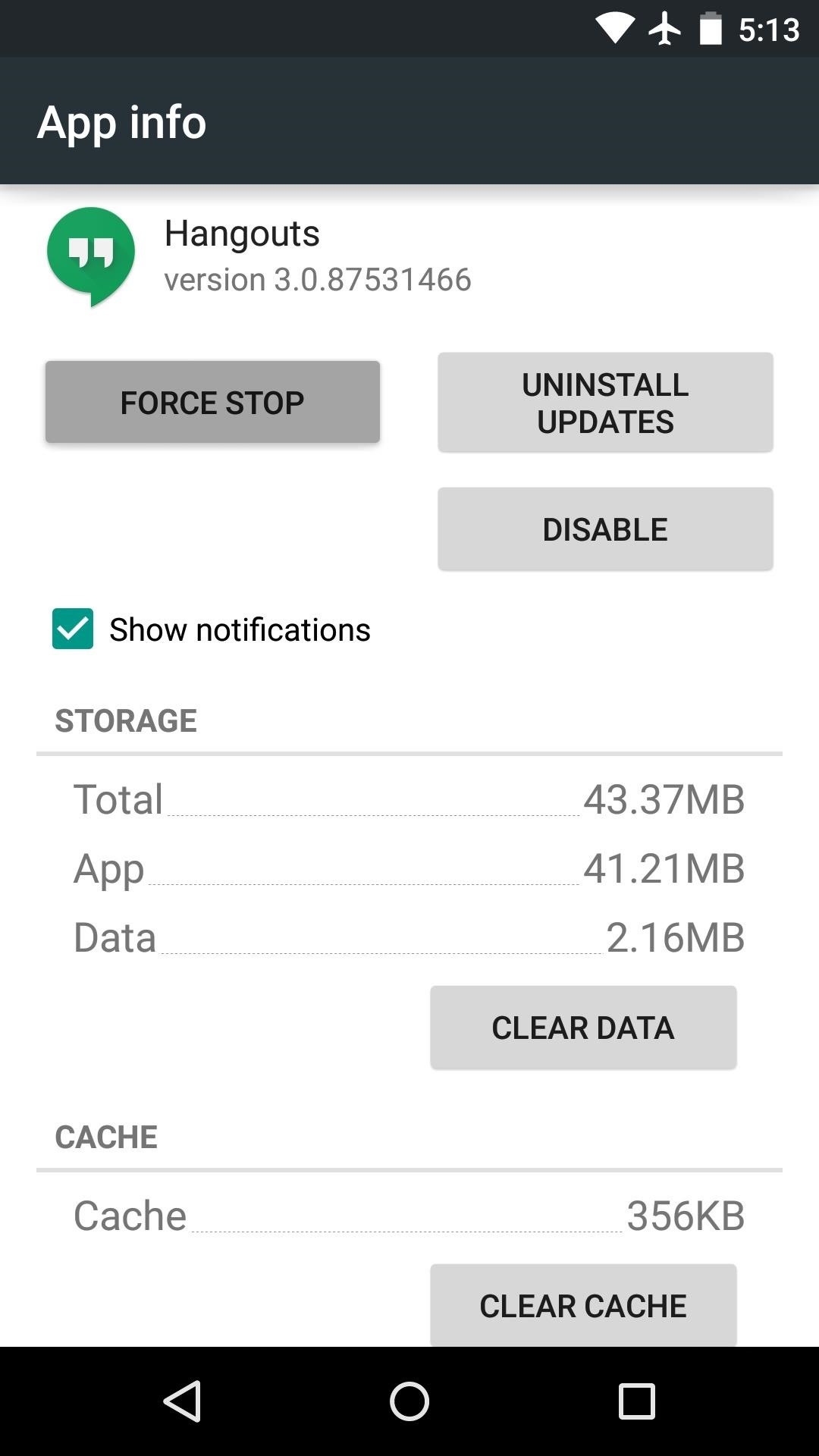 С его помощью можно скачать и установить приложения, которые способны решить практически любую вашу задачу. В целом пользоваться им совсем несложно. Все приложения разбиты на категории, в зависимости от того, для чего вы будете их использовать.
С его помощью можно скачать и установить приложения, которые способны решить практически любую вашу задачу. В целом пользоваться им совсем несложно. Все приложения разбиты на категории, в зависимости от того, для чего вы будете их использовать.
У большинства пользователей не возникает никаких технических трудностей при работе Play Market. Но тем не менее иногда могут возникать ошибки в работе, из-за чего пользование девайсом несколько затруднено. Каждая ошибка имеет числовой или буквенно-числовой код, благодаря чему её проще идентифицировать и найти метод решения.
В этой статье мы разберем, отчего возникают ошибки в Play Market и как их устранить
Мы предлагаем серию статей, раскрывающих подробности избавления от каждой из существующих ошибок в работе Google Play Market. Если вы не знаете, как решить свою проблему, ознакомьтесь с кратким решением в этой статье, а если же этого окажется недостаточно, перейдите по ссылке с более подробным описанием.
Универсальные способы
Какая бы у вас ни случилась ошибка в работе Play Market, может воспользоваться одним из универсальных методов. Каждый из них может помочь практически в каждой ситуации. Что они из себя представляют?
Каждый из них может помочь практически в каждой ситуации. Что они из себя представляют?
Очистка данных приложений Google
- Зайти в Настройки — Приложения — Все.
- Пролистать весь список и найти Google Play Market, Сервисы Google Play и Google Services Framework.
- В каждом из приложений удалить данные, нажав соответствующую кнопку.
- В некоторых случаях может понадобиться удалить обновления.
- Перезагрузить девайс.
В каждом из приложений очистите сораненные данные и кэш
Удаление аккаунта Google
- Открыть Настройки — Учётные записи — Google.
- Нажать на имя учётной записи — кнопка меню — Удалить.
- Перезагрузить девайс.
- Подключить учётную запись повторно.
Очистка памяти
- Настройки — Память — Кэш.
- Удалить редко используемые или ненужные программы.
- Регулярно пользоваться утилитами для очистки системы.
Переподключение к другой сети
- При использовании общественных точек доступа со страницей авторизации, авторизоваться повторно.

- Отключить, а затем повторно включить Wi-Fi.
- Воспользоваться сотовой сетью для загрузки.
- При проживании, например, в Крыму, пользоваться VPN-сервисами.
Список ошибок Play Market
Если же вам не помог ни один универсальный способ либо же вы хотите знать причину возникновения проблемы, перейдите по ссылке на страницу с описанием проблемы.
Заключение
Если вы нашли полезной информацию на нашем сайте, поделитесь мнением с другими читателями, оставив комментарий. Спасибо за ваше внимание.
Ошибка 501 при обновлении Youtube на Андроид
Сегодня мы рассмотрим:
Сегодня, во времена информационных технологий, люди повсеместно предпочитают смартфоны или планшеты классическим кнопочным телефонам. Одним из самых больших преимуществ таких девайсов является возможность скачивать и устанавливать приложения сервисов, доступ к которым можно получить лишь через компьютер или ноутбук. Однако однажды, при попытке войти в одно из таких приложений, пользователь может столкнуться с ошибкой, одной из которых является ошибка 501 в Ютуб.
Одним из самых больших преимуществ таких девайсов является возможность скачивать и устанавливать приложения сервисов, доступ к которым можно получить лишь через компьютер или ноутбук. Однако однажды, при попытке войти в одно из таких приложений, пользователь может столкнуться с ошибкой, одной из которых является ошибка 501 в Ютуб.
Давайте же взглянем на ситуацию, когда не обновляется приложение Ютуб на Андроиде из-за ошибки 501 и попробуем вместе с ней разобраться.
Причины неполадки
Данная проблема может возникнуть в ситуациях, когда вы пытаетесь скачать какое-то приложение через сервис Google Play или обновить его. Причина таких неполадок очень простая – это засоренность программы Google Play (если пытаетесь установить приложение) или YouTube (в случае попытки обновить эту программу) накопившимся кэшем, что исправляется банальной его очисткой.
Решение проблемы
Чтобы очистить кэш Плей Маркета, необходимо выполнить несколько простых манипуляций на своем смартфоне или планшете:
- Перейдите в настройки устройства.

- Тапните по пункту «Приложения».
- Найдите среди программ Play Market.
- В настройках приложения отыщите пункт «Память», в котором и проведите очистку кэша.
Для чистки кэша YouTube, проделайте такие самые дейтсвия, только очищайте кэш не для «Гугл Плей», а для приложения Ютуб.
Если такой способ не принес никакого результата, можете попробовать сбросить настройки смартфона к заводским, не забыв сделать резервную копию данных. Такой метод более сложный и долгий, но он точно поможет избавиться от проблемы, когда появляется ошибка 501 при обновлении YouTube на Андроид.
Конечно, если у вас возникнут вопросы в процессе, можете задавать их в комментариях под этой темой, и мы поможем вам разобраться с этой проблемой.
что означает и как исправить, что делать, когда появляется код ошибки 501, 504, 506, инструкция
Пользователи устройств на платформе Android иногда сталкиваются с неполадками при попытке скачать приложения из Google Рlay Mаrket. Сбои при функционировании сервиса проявляются постоянными ошибками, невозможностью войти в Google Play, вылетами дополнений, частичной и полной неработоспособностью. В половине случаев в уведомлении об ошибке указывается только код, без объяснения причин, которые вызвали сбой. Разработчики Google не дают официальной информации относительно устранения такого рода неполадок.
Сбои при функционировании сервиса проявляются постоянными ошибками, невозможностью войти в Google Play, вылетами дополнений, частичной и полной неработоспособностью. В половине случаев в уведомлении об ошибке указывается только код, без объяснения причин, которые вызвали сбой. Разработчики Google не дают официальной информации относительно устранения такого рода неполадок.
Что означают номера ошибок
Каждая из ошибок имеет свой код и причину:
Ошибка 501 в Рlay Mаrket
Ошибка 501 возникает, если невозможно загрузить или обновить приложение. Проблема устраняется несколькими методами, причём эти варианты подходят для решения большинства похожих ошибок:
- Установите правильные время и дату, затем проверьте интернет-соединение.В параметрах нужно установить правильные время и дату
- Удостоверьтесь в наличии свободного объёма внутренней памяти, которой должно быть больше, чем занимает устанавливаемое приложение. При необходимости освободите нужный объём памяти.

- Перезагрузите устройство, так как ошибки Play Market часто решаются подобным образом.
- Сбросьте настройки: для этого зайдите в «Параметры устройства» — «Опции» — «Диспетчер приложений». Выберите Play Market, удалите в нём данные и очистите кэш. Повторите попытку установки необходимого приложения из магазина. Как дополнение можно удалить все обновления Play Market, что приведёт приложение к исходному состоянию.Очистить кэш можно, открыв приложение в «Диспетчере приложений»
- Таким образом необходимо поступить с приложениями Сервисы Google Play и Google Services Framework, если вышеописанные способы не принесли результата.
- Суть ошибки может заключаться в выключенном приложении «Аккаунты Google». Если это так, то найдите в «Диспетчере приложений» его иконку и нажмите «Включить». Аналогично нужно поступить с «Диспетчером загрузки», если он отключён.Включить «Диспетчер загрузки» на Android можно через меню «Приложения»
- Выйдите и снова авторизируйтесь в аккаунте Google.

- Если все из вышеописанных способов не дали положительного результата, то поможет одновременное удаление аккаунта, чистка кэша и данных, перезагрузка устройства и создание новой учётной записи.
Видео: как исправить ошибку 501
Ошибка 504 в Google Play
Ошибка 504 возникает при неполадках с установкой или обновлением приложений. Если дело не в удаленной с сайта программе, то можно попробовать следующее:
- Рекомендуется отказаться от использования прокси-сервера. Для пройдите в «Параметры» — «Приложения» — «Все Приложения» — «Сервисы Google Play» — «Очистить данные» и «Остановить».
- Аналогичные действия проделайте с приложением Google Play Маркет и Google Servіces Framework.
 Параметры приложения Google Play Market
Параметры приложения Google Play Market - Очистите кэш браузера — для этого можно использовать специальное приложение, например, Clean Macter, или сделать это вручную в «Настройках приложений».С помощью программы Clean Master можно очистить любое приложение от кэша
- Перезагрузите планшет или телефон, на котором возникла проблема, и повторите попытку установки или обновления приложения.
- В крайнем случае удалите учётную запись Google, перезагрузите и создайте новый аккаунт.Удаление учетной записи Google может решить проблему
Видео: устранение ошибки 504
https://youtube.com/watch?v=wzs2nXq2f-s
Ошибка 505 в Google Play
Ошибка под номером 505 может возникнуть только на операционной системе Android 5.0 (Lollipop). И происходит по причине использования или установки приложений на основе Adobe Air (RedTeam, Bingo Blitz, Evernote и т. д.). Приложения, которые разработаны при помощи этой утилиты, имеют свои значки, которые в версии Android Lollipop пропадают, вследствие чего и всплывает ошибка 505. Удаление таковых приложений невозможно, так как Google Play их не отображает. Один из эффективных способов устранения ошибки номер 505 — это сброс настроек смартфона до заводских.
Удаление таковых приложений невозможно, так как Google Play их не отображает. Один из эффективных способов устранения ошибки номер 505 — это сброс настроек смартфона до заводских.
Важно знать, что при восстановлении заводских настроек Android-смартфона пропадут все данные, поэтому рекомендуется сделать резервную копию данных.
Пошаговая инструкция по откату к заводским настройкам:
- Откройте «Параметры приложений» и зайдите в «Настройки».
- Перейдите в раздел «Восстановление и сброс».Сброс настроек смартфона до заводских осуществляется через «Восстановление и сброс»
- Кликните по пункту «Сброс до заводских настроек».
После этого можно пользоваться Play Market, но если ошибка осталась, можно очистить кэш и данные приложения Google Play:
- Войдите в «Настройки».
- Откройте раздел «Приложения».
- Далее выберите вкладку «Все приложения».
- Найдите Google Play.

- Во вкладке приложения Google Play нажмите «Очистить кэш» и «Очистить данные».
Видео: устранение ошибки 505
https://youtube.com/watch?v=CaORhFI69Zw
Ошибка номер 506 в Google Play Маркет
Ошибка 506 довольно редкая, и устранить её можно несколькими способами.
Первый и самый популярный — это чистка кэша и данных приложения Google Play Маркет, которая происходит по алгоритму, указанному к ошибкам номер 501, 504 и 505. Очистив кэш, необходимо принудительно остановить работу приложения Google Play Market:
- Откройте приложение «Сервисы Google Play». Нужно очистить кэш и данные приложения.
- Затем найдите вкладку Google Services Framework (там же, в разделе «Все приложения»).
- Ещё найдите Google Open Services Framework и также очистите кэш и данные.
- Затем перезагрузите смартфон или планшет с операционной системой Android и повторите попытку установки приложения, с которым возникли проблемы.

В некоторых случаях этот способ неэффективен, тогда можно выполнить следующие рекомендации:
Откройте параметры на смартфоне Android.
Перейдите во вкладку «Память» и выберите «Извлечь SD-карту».
Процесс отключения карты памяти проходит через раздел «Память»
- Зайдите в приложение Google Play и повторите попытку установки приложения, которое сообщало об ошибке.
- Скачав необходимое приложение, снова откройте «Параметры», затем «Память» и подключите SD-карту.
Удалить карту памяти можно механически, достав из разъёма на устройстве.
Карта памяти находится под задней панелью телефонаЕсли проблема не устранена, то можно удалить аккаунт, проделав следующие действия:
- Войдите в приложение «Настройки» на Android-устройстве.
- Найдите и войдите в раздел «Учётные записи» или «Аккаунты и синхронизация».
- Нажмите на вкладку Google и удалите учетную запись.

- Затем зайдите в Google Play и авторизуйтесь.
- Скачайте и установите проблемное приложение.
Если и этот способ не принёс положительного результата, то можно испробовать последний метод — изменение места для скачивания приложений:
- Войдите в «Настройки» на Android-устройстве.
- Откройте раздел «Память» и в этом разделе выберите «Предпочтительное место установки» приложения. Будет предложено три варианта: «Внутренняя память», «Карта памяти», «Установка на усмотрение системы». Нужно выбрать «Установку на усмотрение системы».
- Зайдите в магазин приложений Google Play, скачайте снова то приложение, которое выдавало ошибку.
Как вариант можно предложить скачать APK-файл более ранней версии нужного приложения. А после этого произвести его обновление через Google Play.
Видео: устранение ошибки 506
youtube.com/embed/bPVGrz-9OlQ?feature=oembed» frameborder=»0″ allow=»accelerometer; autoplay; encrypted-media; gyroscope; picture-in-picture» allowfullscreen=»»/>У пользователей устройств с операционной системой Android часто возникают различные ошибки при работе с приложением Google Play Маркет. Каждая ошибка возникает по отдельной причине. При этом почти каждый сбой можно решить почистив кэш и данные приложения. Однако есть и исключения. В любом случае существует достаточное количество способов устранения проблем с работой Play Market на Android.
РЕШЕНО: ошибка магазина Google Play 501
Пользователи Android получают ошибку 501 при загрузке или обновлении любого приложения из магазина Google Play. Сообщение об ошибке гласит: * Имя приложения * не может быть установлено. Повторите попытку, и, если проблема не исчезнет, обратитесь за помощью по устранению неполадок (код ошибки: 501). Из-за этой ошибки пользователи Android в Google Play Store не могут устанавливать, загружать или обновлять многие приложения и игры на своих мобильных устройствах Android.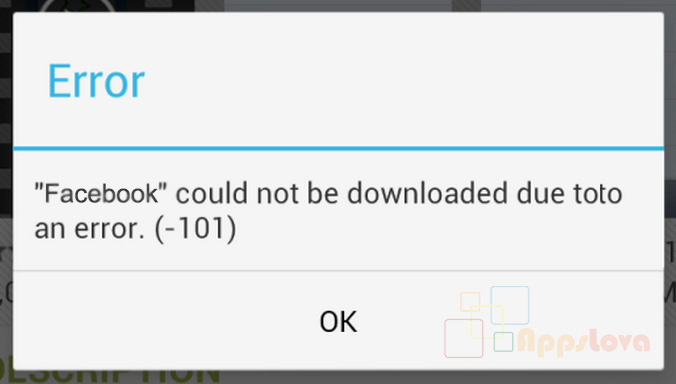 Наиболее знакомая ситуация, в которой возникает эта ошибка, — это одновременная установка нескольких приложений и игр из Google Play Store.
Наиболее знакомая ситуация, в которой возникает эта ошибка, — это одновременная установка нескольких приложений и игр из Google Play Store.
Эта проблема часто возникает, если вы пользуетесь пользовательским ПЗУ или недавно рутировали свой телефон Android. Мод Cyanogen имеет плохую репутацию из-за несовместимости пакета Google Apps и ОС, полной ошибок. В этой статье я расскажу о различных методах исправления ошибки 501 в Google Play Store.
Метод 1. Попробуйте загрузить одно приложение за один разЕсли вы недавно сбросили заводские настройки телефона и пытаетесь загрузить несколько приложений одновременно, вы, скорее всего, получите эту ошибку.Чтобы решить эту ошибку, вам необходимо остановить все процессы загрузки и переустановить их один за другим.
Метод 2: исправить Google Play Store Есть вероятность, что последнее обновление Google Play Store вызывает эту ошибку; есть все шансы, что в обновленной версии магазина Google Play могут быть проблемы совместимости. Поэтому в этом случае вам нужно будет удалить обновления игрового магазина. Этот метод, вероятно, устранит сообщение об ошибке 501 при обновлении приложений Google Play, таких как Google Play Services, Google +, Google Play Games, YouTube, Gmail и т. Д.
Поэтому в этом случае вам нужно будет удалить обновления игрового магазина. Этот метод, вероятно, устранит сообщение об ошибке 501 при обновлении приложений Google Play, таких как Google Play Services, Google +, Google Play Games, YouTube, Gmail и т. Д.
Перейдите в Настройки >> Диспетчер приложений >> Все >> Google Play Store.
Коснитесь Принудительно остановите и щелкните
Коснитесь Очистить данные и щелкните
Коснитесь Удалить обновления и щелкните
После выполнения шагов 2, 3 и 4 перезагрузите устройство и попробуйте установить или обновить приложения из Google Play магазин.
Метод 3: Обновите сервисы Google Play (сначала попробуйте метод 2, и если это не решит проблему, попробуйте этот метод) Если вы получаете ошибку 501 при обновлении приложения из Google Play Store, то причина эта проблема может быть связана с вашей устаревшей версией приложения «Сервисы Google Play». Если вы долгое время не обновляли приложение «Сервисы Google Play», есть вероятность, что оно устарело для поддержки новых приложений Google. Таким образом, возможное решение этой проблемы — обновить Сервисы Google Play, удалить приложения (которые вызывают проблему) и переустановить их. Выполните следующие действия, чтобы обновить службы Google Play.
Если вы долгое время не обновляли приложение «Сервисы Google Play», есть вероятность, что оно устарело для поддержки новых приложений Google. Таким образом, возможное решение этой проблемы — обновить Сервисы Google Play, удалить приложения (которые вызывают проблему) и переустановить их. Выполните следующие действия, чтобы обновить службы Google Play.
Перейдите в Настройки >> Диспетчер приложений.
Нажмите Все
Нажмите Google Play Services и нажмите установить обновление .
Метод 4. Очистить кеш приложенийИногда кеш приложений Google Play Store может быть виноватым. Кэш вашего приложения / данные также могут вызвать эту ошибку, поэтому давайте сначала попробуем очистить кеш ваших приложений, просто выполните следующие шаги
Перейдите в Настройки > Приложения > Все.
Выберите Google Play Store > Очистить кеш и данные .
Выберите приложение, которое показывало ошибку, и Очистите кеш и данные.
Вот и все. Теперь попробуйте снова загрузить или обновить приложение и посмотреть, сохраняется ли ошибка. Если проблема была в кешах, проблема должна быть решена.
Метод 5: Для пользователей пользовательского ПЗУЕсли вы недавно установили пользовательское ПЗУ в свой телефон Android, то ошибка 501, скорее всего, вызвана несовместимостью пакета Google Apps, предоставляемого ОС. Чтобы решить эту проблему, вам нужно попробовать перепрограммировать вашу ОС. В большинстве случаев повторная перепрошивка ОС решает проблему, но чтобы убедиться, что эта проблема не возникнет в будущем, вам также необходимо установить совместимый пакет GAPP.Выполните следующие действия, чтобы перезагрузить ОС до значений по умолчанию.
Выключите телефон (или попробуйте извлечь из него аккумулятор)
После того, как он полностью выключится, нажмите одновременно кнопки уменьшения громкости, возврата домой и питания .
Вы можете увидеть опцию очистки раздела кеша , используйте клавишу увеличения или уменьшения громкости, чтобы перейти к этой опции. Нажмите кнопку home , чтобы подтвердить выбор.
Это приведет к сбросу вашего устройства до заводского состояния по умолчанию.
Посмотрим, решило ли это ошибку 501 в Google Play.Если это не помогло, вам нужно будет полностью стереть данные с устройства (восстановить заводские настройки), а затем запустить новую установку. Для новой переустановки попробуйте другое ПЗУ и новый пакет Gapps. Перезагрузитесь в recovery и приступайте к прошивке новых zip-файлов. Это почти наверняка исправит сообщение об ошибке 501 при обновлении сервисов Google Play.
Как исправить ошибку 501 в магазине Google Play?
По-прежнему существует множество ошибок , с которыми сталкиваются человек, когда загружают, устанавливают или обновляют приложение . Ошибка 501 также является одной из ошибок, с которыми сталкиваются люди в Google Play Store, когда загружает, устанавливает или обновляет приложение . Эта ошибка возникает в основном при установке или обновлении определенного приложения, такого как YouTube или Google Play Movie & TV
Эта ошибка возникает в основном при установке или обновлении определенного приложения, такого как YouTube или Google Play Movie & TV
Перед тем, как перейти к основному методу. Попробуйте выполнить следующий шаг, это может решить вашу проблему.
- Перезапустите устройство. : Иногда проблему можно решить простым перезапуском устройства. Так почему бы не попробовать это один раз. Чтобы перезапустить устройство:
- Разблокировать экран устройств.
- Нажмите и удерживайте кнопку « Power », пока не появится меню.
- Выберите « Отключение питания ».
- Подождите, пока устройство выключится.
- Подождите 10 секунд , затем нажмите и удерживайте кнопку «Питание», чтобы снова включить устройство ВКЛ.
 .
. - После этого попробуйте снова загрузить приложение. Это может решить вашу проблему с ошибкой.
Как исправить ошибку 501 в магазине Google Play?
Метод 1. Очистить кеш и данные- Перейти к Настройки >> Перейти к Настройки приложения (На некоторых устройствах настройки приложения называются приложениями).
- Перейти, Все приложения>> Найти Google Play Store >> Очистить Кэш и данных
- После того, как вы все очистили, вам нужно Принудительно остановить приложение.
- Аналогичным образом найдите службу Google Play >> Очистить кеш и данные
- Также найдите Google Services Framework >> Откройте Google Services Framework >> Очистите C ache и
- Теперь перезагрузите устройство и попробуйте загрузить приложение.

Надеюсь, ваша ошибка будет исправлена этим методом. Если вы по-прежнему получаете сообщение об ошибке, перейдите к следующему способу.
Метод 2: очистить данные и кеш приложенияИногда проблема может быть решена простой очисткой данных и кеша этого конкретного приложения.Только определенное приложение показывает эту ошибку. Итак, проблема в приложении.
- Перейти к Настройка >> Перейти к Диспетчер приложений (Приложения) >> Все
- Выберите приложение, которое отображает сообщение об ошибке >> Нажмите Очистить Data и Cache
- Теперь, Перезагрузите свое устройство, откройте приложение и выполните все шаги, чтобы запустить приложение.
- Если хотите, вы можете обновить приложение.
После этого ваша ошибка должна быть исправлена.Если и это вам не помогает, переходите к следующему способу.
- Перейти к Настройка >> Перейти к Диспетчер приложений (Приложения) >> Загруженное приложение
- Найдите имя приложения, которое вы пытаетесь установить (например, если вы пытаетесь установить evernote и получаете сообщение об ошибке 501, в этом разделе вы увидите имя приложения вроде « com.evernote »)
- Щелкните это приложение и удалите его
- Теперь, Перезагрузите свое устройство и попробуйте загрузить приложение.
- Вы сможете скачать приложение без ошибок.
Итак, вот некоторые из способов Fix Error 501 в Google Play Store. Надеюсь, вы уже исправили ошибку.
[цитата bcolor = «синяя» стрелка = «да»] Также читайте:
Как исправить Google Play Store не удается установить приложение Код ошибки 501
Установка приложений на Android-устройство выполняется легко и быстро благодаря Google Play Store .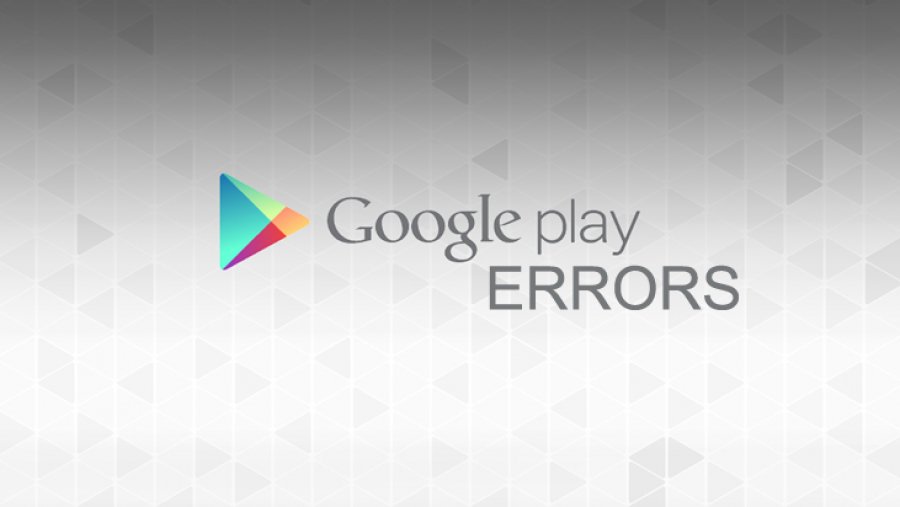 Но бывают ситуации, когда вы сталкиваетесь с ошибками, которые могут помешать успешной загрузке приложений.Одним из примеров является код ошибки 501 в вашем магазине Google Play.
Но бывают ситуации, когда вы сталкиваетесь с ошибками, которые могут помешать успешной загрузке приложений.Одним из примеров является код ошибки 501 в вашем магазине Google Play.
Многие пользователи сталкивались с ошибкой 501 при попытке установить приложение. Они видят сообщение
«[Имя приложения] не может быть установлено. Повторите попытку, и если проблема не исчезнет, обратитесь за помощью по устранению неполадок (код ошибки: 501) »
Проблема возникает в результате одновременной установки нескольких приложений. Некоторые приложения, которые пользователи пытаются установить при возникновении этой ошибки, включают Youtube и Google Play Services.
Как исправить ошибку 501 в магазине Google Play при установке приложений
Если вы видите код ошибки 501 в приложении Google Play Store, вы обнаружите, что существуют способы решения проблемы. Следующие ниже методы помогут вам решить проблему с Android и снова загрузить и установить приложения на свой мобильный телефон.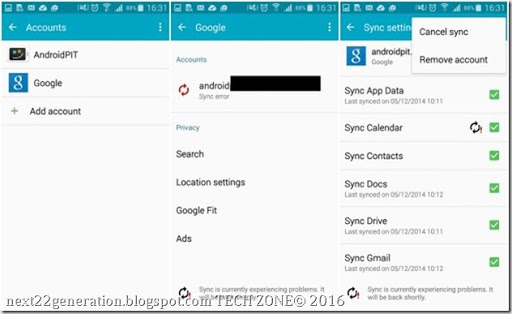
Метод №1 — остановить загрузку других приложений
Распространенной причиной кода ошибки 501 является одновременная загрузка нескольких приложений.Попробуйте остановить или отменить процесс загрузки всех приложений и установить их по одному.
Метод № 2 — Очистить кеш
- На устройстве Android откройте меню «Настройки».
- Выберите Хранилище.
- Нажмите «Приложения» или «Другие приложения».
- Теперь поищите Google Play Store.
- Нажмите кнопку Очистить кеш.
- Вернитесь к приложениям или другим приложениям.
- Найдите сервисы Google Play.
- Нажмите кнопку Очистить кеш.
- Перезагрузите устройство.
Метод № 3 — Установите последние обновления в свой магазин Google Play.
Кредит: Mika Baumeister / Unsplash. Возможно, вы пропустили последние обновления для своего приложения в Google Play Store.
- Чтобы обновить приложение, перейдите в меню настроек Android-устройства.

- Выберите «Приложения» или «Приложения и уведомления».
- Найдите Сервисы Google Play и нажмите, чтобы открыть.
- Нажмите «Сведения о приложении» в магазине. Он направит вас в приложение Google Play Store.
- Нажмите кнопку «Обновить».
- После этого запустите приложение Google Play Store.
- В верхней части экрана нажмите кнопку с тремя горизонтальными линиями.
- Выберите «Настройки».
- Прокрутите вниз до раздела «О программе».
- Теперь выберите версию Play Store. Доступные обновления будут загружены немедленно. В противном случае будет указано, что приложение обновлено.
Какой из вышеперечисленных методов исправил ошибку? Дайте нам знать в комментариях ниже.
Как исправить ошибку магазина Google Play 501
Многие пользователи Android сообщили, что при попытке загрузить или обновить некоторые приложения на своих телефонах они получали ошибку 501 магазина Google Play.В частности, он гласит: « Имя приложения не может быть установлено. Повторите попытку, и если проблема не исчезнет, обратитесь за помощью по устранению неполадок (код ошибки: 501) »
Повторите попытку, и если проблема не исчезнет, обратитесь за помощью по устранению неполадок (код ошибки: 501) »
В большинстве случаев приложением, которое генерирует эту ошибку, может быть YouTube или Google Play Фильмы и ТВ.
Следовательно, они больше не могут загружать или обновлять свои приложения. Но это как-то знакомая ситуация для пользователей, поскольку ошибка может возникать довольно часто, поэтому мы начали искать решение.
Почему я получаю эту ошибку?
Эта проблема возникает, если вы используете пользовательское ПЗУ на своем телефоне или если вы недавно выполняли рутирование устройства.В качестве побочного примечания, CyanogenMod известен тем, что вызывает это, поскольку пакет Google Apps, с которым он поставляется, несовместим, не говоря уже о том, что система может иметь некоторые ошибки.
Как устранить ошибку 501 в Google Play
Мы обнаружили, что есть несколько вещей, которые вы можете попробовать, чтобы избавиться от ошибки 501 в Google Play Store.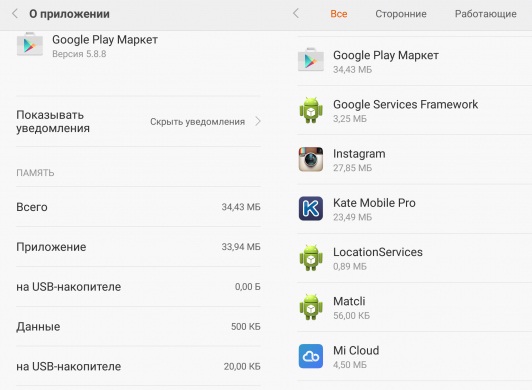
Если вы недавно выполнили сброс настроек телефона и пытаетесь загрузить несколько приложений одновременно, вы обязательно получите эту ошибку.Попробуйте только один, и ошибка не появится.
Метод 2. Очистить данные и кеш Google PlayКак и в случае с другими ошибками, выполнение этого шага может решить вашу проблему.
- Перейдите в «Настройки»> «Приложения» и найдите Google Play.
- Нажмите на приложение, затем очистите «Кэш и данные»
- Принудительно остановите приложение
- Повторите два предыдущих шага для Google Services Framework и Google Play Service
- Перезагрузите устройство и посмотрите, сохраняется ли проблема
В некоторых случаях очистка кеша и данных приложения, вызывающего проблемы, может исправить ошибку Google Play Store 501 .
Воспользуйтесь инструкциями из метода 2, но для YouTube / Google Play Movies, и посмотрите, работает ли он.
Метод 4. Удалите com. app “- Перейдите в« Настройки »>« Приложения »и просмотрите загруженные приложения.
- Найдите приложение, которое вызывает ошибку 501, и вы увидите его под именем, например com.app. Например, com.youtube
- Нажмите на приложение и удалите его
- Перезагрузите устройство и посмотрите, сохраняется ли проблема
Вот и все! Сообщите нам, какое решение помогло вам исправить ошибку 501 в Google Play Store, добавив несколько строк в раздел комментариев ниже!
Как исправить ошибку Google Play Store -501
Google Play Store — это шлюз ко всем приложениям Android, которые вам понадобятся для вашего устройства.Несмотря на то, что магазин регулярно обновляется и, как правило, безупречный опыт, иногда он может выдавать вам некоторые случайные ошибки.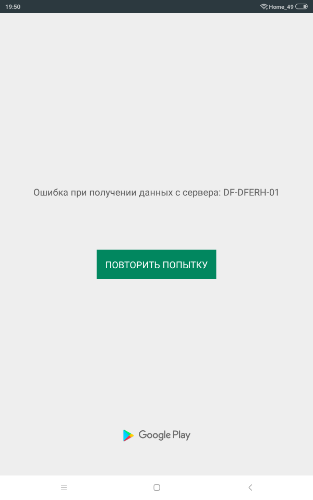 Хотя могут возникать множественные ошибки, ошибка Google Play Store -501 постоянно возникает и продолжает вызывать у пользователей Android недовольство тем, как ее исправить. Не пропустите: Как получить Google Play Store на планшете Amazon Fire Ошибка Google Play Store -501 препятствует загрузке, установке или обновлению любого приложения. В частности, сообщение об ошибке гласит: «[ Имя приложения] не может быть установлен.Повторите попытку, и если проблема не исчезнет, обратитесь за помощью в устранение неполадок (код ошибки: -501) ». В некоторых случаях службы Google Play могут сообщать об ошибке 501 при обновлении приложения через Play Store, если вы используете пользовательское ПЗУ. Вот некоторые из методов, которые вам нужно попробовать исправить ошибку -501.
Хотя могут возникать множественные ошибки, ошибка Google Play Store -501 постоянно возникает и продолжает вызывать у пользователей Android недовольство тем, как ее исправить. Не пропустите: Как получить Google Play Store на планшете Amazon Fire Ошибка Google Play Store -501 препятствует загрузке, установке или обновлению любого приложения. В частности, сообщение об ошибке гласит: «[ Имя приложения] не может быть установлен.Повторите попытку, и если проблема не исчезнет, обратитесь за помощью в устранение неполадок (код ошибки: -501) ». В некоторых случаях службы Google Play могут сообщать об ошибке 501 при обновлении приложения через Play Store, если вы используете пользовательское ПЗУ. Вот некоторые из методов, которые вам нужно попробовать исправить ошибку -501.Три возможных решения
1. Очистить данные и кэш Google Play
Как бы просто это ни звучало, очистка данных / кеша приложения Play Store, как известно, решает многие проблемы, возникающие с Play Store. Android хранит временные файлы в своем кеше, и иногда эти файлы могут быть повреждены и помешать дальнейшим операциям в магазине. Выполните следующие действия, чтобы очистить кеш.
Android хранит временные файлы в своем кеше, и иногда эти файлы могут быть повреждены и помешать дальнейшим операциям в магазине. Выполните следующие действия, чтобы очистить кеш.- Перейдите в «Настройки»> «Приложения»
- Найдите Google Play Store
- Нажмите на приложение и очистите Кэш и данные
- Принудительно остановите приложение
- Повторите два предыдущих шага для Google Services Framework , а затем Сервисы Google Play
- Перезагрузите устройство
2.Загружайте приложения по одному
Одна из наиболее частых причин ошибки -501 в Google Play Store — это сброс настроек к заводским настройкам на вашем устройстве Android. При восстановлении устройства Android у вас есть возможность переустановить все предыдущие приложения, которые были на вашем устройстве до сброса. Play Store попытается загрузить эти приложения сразу, и это может вызвать ошибку. В этом случае отмена одновременных загрузок и установка одного приложения решит проблему.
3. Удалите приложение, вызывающее проблему.
Если два вышеуказанных исправления не решают проблему, скорее всего, приложение, сообщающее об ошибке, повреждено.Зайдите в Настройки> Приложения и просмотрите список приложений, чтобы найти то, которое сообщает об ошибке. Нажмите на приложение и удалите его. После перезапуска устройства вы можете переустановить приложение. Надеюсь, ошибка должна была исчезнуть. Ошибки Google Play Store могут быть невероятно неприятными, но они существуют по какой-то причине, даже если не всегда может быть очевидно, что это за причина. Следуя перечисленным выше методам, вы должны будете найти решение хотя бы одной ошибки в Google Play Store.ИСТОЧНИКИ: GOOGLE PLAY HELP, LINKEDIN, APPUALS
Коды ошибок Google Play Store и способы их устранения
Решения для описанных ниже ошибок основаны на опыте редакторов AndroidPIT , а также читателей и модераторов форума. Если у вас возникнут другие проблемы с Google Play, не стесняйтесь делиться своим опытом в комментариях и на форуме.
Примечание: вы увидите, что многие из этих решений имеют общие шаги, например.грамм. очистка кеша и данных сервисов Google. Если вы не видите свой код в этом списке, возможно, все равно стоит устранить неполадки с помощью одного из этих решений.
Перейти к:
Google Play — Ошибка DF-BPA-09 «Ошибка обработки покупки»
Проблема
Ошибка обработки покупки в Google Play DF-BPA-09 происходит довольно часто при попытке загрузить приложение. Эта проблема не исчезнет, если вы просто попытаетесь загрузить еще раз, поэтому вам нужно будет зайти в настройки.
Решение
Проблема возникает не из-за отдельных пользователей, а из-за самого Google Play, поэтому мы надеемся, что она будет исправлена в ближайшем будущем. А пока вот что вы можете сделать:
- Зайдите в настройки вашего устройства
- Нажмите на Приложения или Диспетчер приложений (название зависит от вашего устройства).

- Проведите до столбца Все .
- Прокрутите вниз, пока не увидите Google Services Framework
- Наконец, выберите Очистить данные , а затем OK .
Если это не сработает, перейдите на сайт Google Play на своем ПК и установите оттуда приложение, которое вызывает проблемы на вашем смартфоне или планшете. Когда вы вернетесь к своему устройству, установка должна работать.
Это решения наиболее распространенных ошибок Google Play Store / © NextPitGoogle Play — Ошибка DF-BPA-30
Проблема
Причина этой ошибки исходит от самих серверов Google. Во-первых, мы должны сказать вам, что ожидание — хорошая идея, но для некоторых пользователей работают другие решения.
Решение
- Откройте Google Play Store в Интернете (используйте, например, ПК)
- Затем выберите приложение для установки на Android, которое, по логике, должно отправить вам печально известную ошибку [DF-BPA-30]
- Вернитесь к своему смартфону и попробуйте загрузку, которая теперь должна снова быть работоспособной
В противном случае можно попробовать удалить данные или очистить кеш «Сервисов Google Play».
Google Play — Ошибка DF-DLA-15
Проблема
Загрузка обновления или приложения может завершиться ошибкой.
Решение
Первое, что нужно сделать, это очистить кеш и данные приложения Play Store. Для этого зайдите в Настройки , нажмите Приложения и найдите Play Store. Затем вы можете удалить кеш и данные. На некоторых смартфонах вы должны войти на вкладку Хранилище , чтобы увидеть эту опцию.
Это должно решить проблему, но если проблема не исчезнет, вам необходимо перейти в настройки своей учетной записи и удалить учетную запись Google вашего телефона. Как только вы это сделаете, вам просто нужно снова добавить его.
Google Play — Ошибка rh01
Проблема
Ошибка при получении информации с сервера.
Первое решение
Перейдите в Настройки> Приложения> Все> Google Play Store и выберите Очистить данные, и Очистить кеш. Сделайте то же самое для Google Services Framework.
Сделайте то же самое для Google Services Framework.
Второе решение
Удалите и повторно добавьте свою учетную запись Gmail, перезагрузите устройство и затем повторно добавьте свою учетную запись Gmail.
Google Play — Ошибка rpc: s-5: aec-0
Проблема
Ошибка при получении информации с сервера.
Решение
Перейдите в Настройки> Приложения> Все> Google Play Store и выберите Очистить кеш и Удалить обновления. Сделайте то же самое для Download Manager и Google Services Framework.
Google Play — Ошибка при получении информации с сервера
Проблема
Это сообщение об ошибке часто появляется при обновлении или загрузке приложения. Серверы Google не могут получить информацию из вашей учетной записи Google.Вы можете удалить и повторно зарегистрироваться, но сначала подождите несколько часов, чтобы увидеть, сохраняется ли проблема. Иногда он сам о себе позаботится.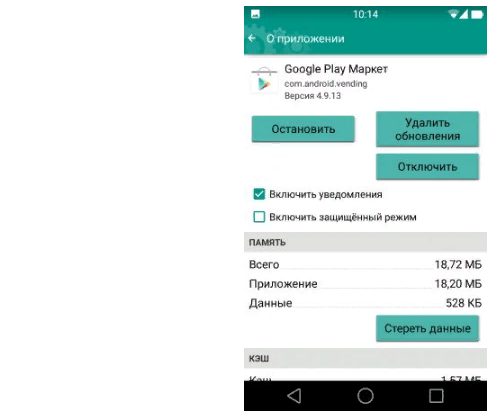
Решение
- Перейдите в настройки > Учетные записи > Google ‘, чтобы удалить свою учетную запись Google’
- После этого необходимо перезагрузить устройство, а затем повторно синхронизировать учетную запись
- Наконец, откройте Настройки > Приложения > Все > Google Services Framework .Внутри вы должны нажать Options ‘Clear Data’ и ‘Force Stop’
Google Play — Ошибка BM-GVHD-06
Проблема
Эта ошибка появляется, когда вы хотите использовать карту Google Play. Проблема, кажется, существует в нескольких странах.
Решение
Сначала попробуйте перезагрузить устройство и попробуйте снова использовать карту. Если проблема не исчезнет, перейдите в Настройки > Приложения > Play Store > Force Stop > Удалите обновления .После этого Play Store вернется к своей исходной версии, и проблема должна исчезнуть.
Google Play — Ошибка rpc: aec: 0]
Проблема
Не удается загрузить приложение.
Решение
Удалите свою учетную запись Google. Удалите все синхронизированные учетные записи. Перейдите в настройки > Приложения> Все> Google Play Store и выберите Очистить данные. Перезагрузите устройство и повторите попытку.
Google Play — Ошибка RPC: S-3
Проблема
Не удается загрузить приложение.
Решение
Удалите учетную запись Google и повторно добавьте ее или попробуйте использовать альтернативную учетную запись.
Google Play — требуется ошибка аутентификации
Проблема
Как ни странно, эта проблема довольно часто встречается на устройствах Android. Но будьте уверены, у нас есть три возможных решения. Надеемся, что один из этих советов решит вашу проблему.
Решения
1. Откройте вкладку Учетные записи в настройках вашего телефона. Затем удалите свою учетную запись Google и добавьте ее снова. Если после этого все работает нормально, значит, это была простая ошибка, которая иногда отображается после обновления.
Если после этого все работает нормально, значит, это была простая ошибка, которая иногда отображается после обновления.
2. Зайдите в настройки , нажмите Диспетчер приложений , затем зайдите в Google Play Store. Удалите данные из этого меню (вы также можете очистить кеш).
3. Может проблема действительно не в вашей аутентификации, а в самом Play Store. В этом случае вам нужно только зайти в настройки приложения ( Настройки > Приложения ), выполнить поиск в Play Store и нажать Удалить обновления .Вам может потребоваться отключить Play Store, чтобы начать это. Таким образом вы получите исходную версию Play Store, которая была у вас при первой покупке телефона. После этого вам просто нужно обновить его, а затем повторно зарегистрироваться.
Google Play — неверный файл пакета
Проблема
Ошибка Play Store.
Первое решение
Перейдите в Настройки> Приложения> Все и выберите приложение, вызывающее проблему, затем выберите Очистить кеш и Очистить данные. Повторите попытку в магазине Google Play.
Повторите попытку в магазине Google Play.
Второе решение
Установите приложение через веб-сайт Google Play Store.
Третье решение
Отключите Wi-Fi и загрузите или обновите приложение, используя данные мобильной сети.
Четвертое решение
Перейдите в Настройки> Приложения> Все> Google Play Store и выберите Очистить кеш и Очистить данные. Сделайте то же самое для Google Services Framework.
Пятое решение
Удалите свою учетную запись Google, перезагрузите устройство, повторно добавьте свою учетную запись Google и повторите попытку.
Google Play — Ошибка 8
Проблема
Эта ошибка возникает, когда вы хотите загрузить приложение и загрузка останавливается.
Решение
Убедитесь, что у вас установлены сервисы Google Play. Если проблема не исчезнет, перейдите в список приложений, войдите в Сервисы Google Play и отключите приложение. Затем он спросит, хотите ли вы восстановить заводские настройки, и вам просто нужно подтвердить. Если это не решит проблему, обратитесь в службу поддержки Google.
Затем он спросит, хотите ли вы восстановить заводские настройки, и вам просто нужно подтвердить. Если это не решит проблему, обратитесь в службу поддержки Google.
Google Play — Ошибка 18
Проблема
Ошибка 18 существует с конца 2015 года и возникает, когда вы хотите переустановить приложение, которое у вас уже было в прошлом. Быстрого решения этой проблемы нет, но некоторые уловки могут помочь.
Решение
После посещения нескольких форумов кажется, что некоторые пользователи смогли решить ошибку 18, отсоединив и снова подключив карту памяти SD или microSD. Однако не похоже, что это работает для всех пользователей.Если проблема не исчезнет, попробуйте обратиться в онлайн-службу поддержки Google. Окончательное и радикальное решение — возврат к заводским настройкам.
Google Play — Ошибка 20
Проблема
Эта проблема возникает при установке или обновлении приложения Android.
Решение
Чтобы устранить эту ошибку, у вас должно быть рутированное устройство, так как вам потребуется доступ к файлу с именем «smd2tmp1», находящемуся в / mnt / secure / asec /. Если ваш телефон рутирован, вы можете удалить эту папку, что должно навсегда решить проблему.
Если ваш телефон рутирован, вы можете удалить эту папку, что должно навсегда решить проблему.
Если вы не хотите рутировать свое устройство, есть другое решение. Удалите файл / данные / данные приложения, вызывающего проблемы. Используйте проводник для доступа к папке. Для этого я предлагаю вам ознакомиться с нашими лучшими файловыми менеджерами для Android.
Google Play — Ошибка -24
Проблема
Неизвестно.
Решение
Для решения этой проблемы вам нужен корневой менеджер. Если он у вас есть, перейдите к Data / data. В этой папке найдите имя пакета приложения, вызывающего проблемы (его можно найти, просмотрев URL-адрес приложения на веб-сайте Play Store).Удалить всю папку. Попробуйте переустановить приложение.
Google Play — Ошибка 101
Проблема
Не удается загрузить приложение, так как их слишком много в настоящее время установлено.
Решение
Удалите старые и неиспользуемые приложения.:max_bytes(150000):strip_icc()/022_resolve-google-play-store-error-4582680-2474a7754b1b48d1974460dd4d17113a.jpg)
Google Play — Ошибка 103
Проблема
Это загадочная проблема, которая возникает, когда Google Play считает, что приложение совместимо с устройством, но на самом деле это не так. Затем это может привести к возникновению ошибки 103 и ее повторению на всех других ваших устройствах, включая те, которые совместимы.
Решение
Как правило, вам не нужно ничего делать с вашей стороны, поскольку эта ошибка исчезнет сама собой через несколько часов. Причина проблемы? Проблема подписи приложения. Если у вас есть знания разработчика, вы можете попытаться решить эту проблему, снова подписав приложение с помощью инструмента JDK 1.6+. Если ошибка сохраняется более 48 часов, обратитесь в службу поддержки Google.
Google Play — Ошибка 100
Проблема
При попытке установить или обновить приложение из Play Store появляется сообщение об ошибке: «Приложение не может быть установлено из-за ошибки 100 — Нет подключения.»
Решение
- Сначала перейдите к Настройки> Дата и время .
 Проверьте правильность даты и времени. Если нет, то отключите функцию автоматической даты и времени и установите правильную дату и время. Также проверьте если вы также установили правильный часовой пояс. Если нет, переключитесь в ручной режим и найдите часовой пояс своего региона. Перезагрузите устройство. Если это не сработает, перейдите к следующему шагу.
Проверьте правильность даты и времени. Если нет, то отключите функцию автоматической даты и времени и установите правильную дату и время. Также проверьте если вы также установили правильный часовой пояс. Если нет, переключитесь в ручной режим и найдите часовой пояс своего региона. Перезагрузите устройство. Если это не сработает, перейдите к следующему шагу. - Зайдите в Настройки> Приложения> Все> Google Play Store> Очистить кеш. Если проблема не исчезнет, попробуйте загрузить приложение с веб-сайта Play Store.
- Удалите данные из Google Play Store в Настройки> Приложения> Все> Google Play Store> Очистить данные . Также удалите данные из Google Services Framework (примечание : это назначит вашему устройству новый идентификатор Google, как если бы вы сбросили его к заводским настройкам, что означает, что ваши приложения Google могут временно работать позже).
- Удалите свою учетную запись Google на устройстве, перезагрузите телефон и повторно добавьте свою учетную запись Google в Настройки> Учетные записи> Добавить учетную запись> Учетная запись Google .

Google Play — Ошибка 110
Проблема
Не удается установить приложение.
Решение
Зайдите в Настройки> Приложения> Все> Google Play Store> Очистить кеш. Если проблема не исчезнет, попробуйте загрузить приложение с веб-сайта Play Store.
Google Play — Ошибка 194
Проблема
Эта ошибка возникает при попытке загрузить игры или приложения из магазина Google Play.
Решение
Одним из способов устранения этой проблемы является очистка данных кеша для сервисов Google Play и магазина Google Play.
- Перейдите в Настройки> Приложения или Диспетчер приложений
- Прокрутите до Все и затем до приложения Google Play Store .
- Откройте сведения о приложении и нажмите кнопку Принудительная остановка .
- Затем нажмите кнопку Очистить данные .
Теперь повторите описанный выше процесс, но замените Google Play Store на Google Play Services на втором шаге, а затем повторите попытку загрузки.
Если это не сработает, не волнуйтесь — проблема решена, и исправление выкатывается в следующей версии приложения Play Store. Просто убедитесь, что у вас установлена последняя версия APK-файла Google Play Store, и эта ошибка больше не должна возникать.
Для наилучшего взаимодействия с Google Play убедитесь, что у вас установлена последняя версия / © NextPitОшибка Google Play — 403
Проблема
Загрузка невозможна, запрос «запрещен». Обычно это происходит, когда две учетные записи Google используются для покупки приложений на одном устройстве.
Первое решение
Зайдите в Google Play Store с правильной учетной записью Google. Удалите указанное приложение. Попробуйте снова загрузить приложение из Google Play и нажмите кнопку покупки.
Второе решение
Очистите прокси-сервер, который вы, возможно, настроили, зайдя в Настройки , затем выберите Wireless and Networks (или More networks ), а затем Mobile Network .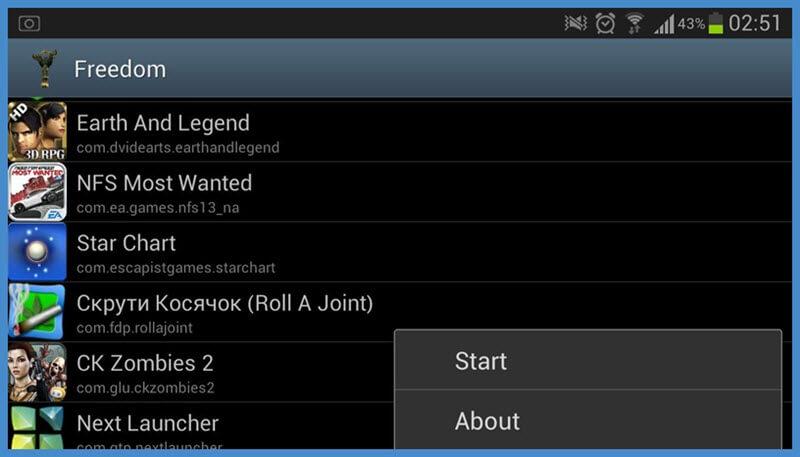 Выберите APN , что означает имя точки доступа, и нажмите Clear Proxy Option.После этого вы всегда можете восстановить прокси.
Выберите APN , что означает имя точки доступа, и нажмите Clear Proxy Option.После этого вы всегда можете восстановить прокси.
Третье решение
Другое решение — стереть всю историю поиска, что вы можете сделать в самом Play Store, нажав кнопку Settings . Затем выберите Очистить историю поиска .
Четвертое решение
Попробуйте создать новую учетную запись Google и использовать ее для Play Store.Зайдите в Google Play и снова нажмите кнопку меню. Затем выберите Учетные записи и выберите Новая учетная запись Gmail . Затем переустановите приложение.
Ошибка Google Play — 406
Проблема
Не удается загрузить приложения. Эта конкретная ошибка может возникнуть, если вы сбросили учетную запись Google, которую вы использовали для регистрации на своем телефоне, если вы восстановили заводские настройки устройства или если вы зарегистрировали новую учетную запись на своем телефоне.
Решение
Мы надеемся, что классическая очистка кеша поможет.Выберите Настройки> Приложения> Все> Google Play Store> Очистить кеш.
В противном случае попробуйте еще раз с другим сетевым подключением.
Google Play — Ошибка 413
Проблема
Загрузка приложений или обновлений невозможна. Если вы используете прокси, помните, что это может вызвать проблемы с работой Google Play Store.
Решение
В Настройки найдите Приложения (или Диспетчер приложений ), затем проведите до Все .Прокрутите вниз до Службы Google и нажмите Очистить данные , а затем Принудительно остановить . Сделайте то же самое с приложением Google Play Store и очистите кеш в своем интернет-браузере.
Google Play — Ошибка 481
Проблема
Произошла ошибка в вашей учетной записи Google Play Store.
Решение
Удалите свою учетную запись и войдите в систему с альтернативной.
Google Play — Ошибка 491
Проблема
Загрузка и обновление невозможно.
Решение
Удалите свою учетную запись Google, перейдя в настройки для вашего устройства, затем Учетные записи и Google . Хит Удалить учетную запись . Перезагрузите Android и снова добавьте учетную запись. Затем в Settings перейдите к Apps и проведите до All . Прокрутите вниз до Службы Google , затем нажмите Очистить данные и, наконец, Принудительно остановить .
Очистка раздела кеша — решение многих проблем на Android / © NextPitGoogle Play — Ошибка 492
Проблема
Невозможно установить приложение из-за кеша Dalvik.
Solution
В разделе Settings найдите Apps , затем смахните до All и прокрутите вниз до Google Services . Здесь выберите Очистить данные , а затем Принудительный останов .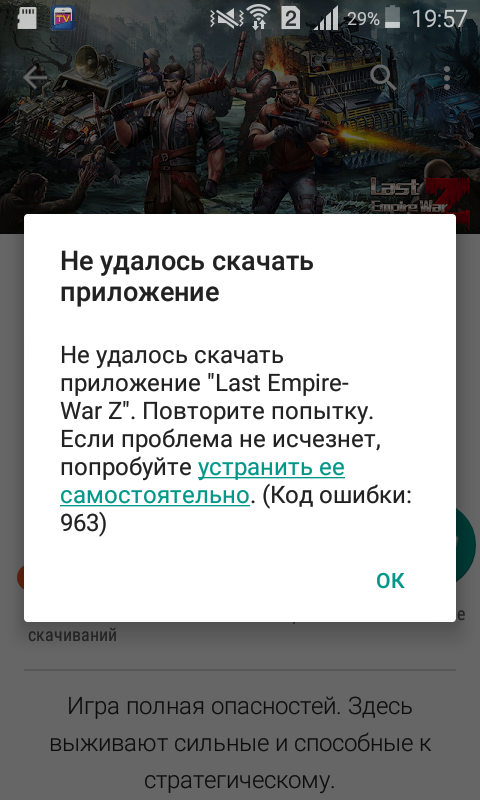 Сделайте то же самое в приложении Google Play Store .
Сделайте то же самое в приложении Google Play Store .
Примечание. Если проблема не решена, попробуйте удалить кеш Dalvik. Для этого войдите в режим кастомного рекавери (только если у вас есть root). Другое решение — выполнить очистку данных / сброс настроек до заводских.Этот параметр применяется ко всем пользователям и может быть выполнен в режиме восстановления. Остерегайтесь, он сотрет ваши данные, поэтому убедитесь, что вы сделали резервную копию всего, что хотите сохранить.
Google Play — Ошибка 495
Проблема
Проблема с загрузкой или обновлением приложений из Play Store.
Решение
Удалите данные Google Play Store в Настройки> Приложения> Все> Google Play Store> Очистить данные . Также удалите данные из Google Services Framework (примечание : это назначит вашему устройству новый идентификатор Google, как если бы вы сбросили его к заводским настройкам, что означает, что ваши приложения Google могут временно работать позже).
Удалите свою учетную запись Google на устройстве, перезагрузите телефон и повторно добавьте свою учетную запись Google в Настройки> Учетные записи> Добавить учетную запись> Учетная запись Google .
Магазин Google Play — Ошибка 497
Проблема
Проблема с обновлением установленных приложений
Первое решение
Очистите данные Play Store. Перейдите в настройки > Приложения> Все> Google Play Store и нажмите Очистить кеш, Очистить данные и Удалить обновления.
Второе решение
Отключите SD-карту, если она у вас есть. Перейдите в Настройки> Хранилище> Отключить SD-карту.
Третье решение
Если ваш телефон рутирован, вы можете удалить APK приложения и переустановить его. Для этого откройте Root Explorer или подобное приложение и перейдите к Система / приложение> Смонтировать R / W> Удалить приложение. Или вы можете перестраховаться и переименовать APK-файл, вызывающий нарушение, во что-то вроде GoogleSearch. apk.резервное копирование, чтобы вы могли восстановить его, если что-то пойдет не так.
apk.резервное копирование, чтобы вы могли восстановить его, если что-то пойдет не так.
Google Play — Ошибка 498
Проблема
Прерывание загрузки из Google Play Store.
Решение
Проблема в том, что кеш вашего устройства переполнен. Удалите ненужные приложения и файлы. Перезагрузите смартфон в режиме восстановления, нажав кнопки уменьшения громкости, питания и возврата домой (для устройств Samsung) или уменьшения громкости и питания (для большинства других устройств).
В этом режиме есть еще несколько опций.Выберите Wipe cache partition , перемещаясь между опциями с помощью качельки громкости. Подтвердите с помощью кнопки питания.
Google Play — Ошибка 501
Проблема
Если вы не можете открыть Google Play Store или выполнить загрузку, то наверняка у вас ошибка 501.
Решение
Чтобы исправить это, вы должны перейти в настройки , затем открыть эти два приложения: Google Play Services и Play Store — затем вам нужно нажать Очистить кеш . Как только вы это сделаете, войдите в Accounts и удалите свою учетную запись Google. Затем перезагрузите телефон, введите и снова синхронизируйте свою учетную запись Google, а затем дайте телефону постоять пять минут, не касаясь его. По истечении этих пяти минут ошибка 501 больше не должна вас беспокоить.
Как только вы это сделаете, войдите в Accounts и удалите свою учетную запись Google. Затем перезагрузите телефон, введите и снова синхронизируйте свою учетную запись Google, а затем дайте телефону постоять пять минут, не касаясь его. По истечении этих пяти минут ошибка 501 больше не должна вас беспокоить.
Google Play — Ошибка 504
Проблема
Приложение не может быть загружено из-за ошибки.
Первое решение
Обычное, пожалуйста: перейдите в Настройки> Приложения> Все> Google Play Store и Очистить кеш и Очистить данные .Также Очистить кеш и Очистить данные для Google Services Framework .
Второе решение
Попробуйте удалить свою учетную запись GMail
Google Play — Ошибка 505
Проблема
Два или более приложений с одинаковыми разрешениями
Решение
Вам необходимо выяснить, какое приложение имеет те же разрешения, что и ваше пытаемся установить и удалить проблемное приложение. Для этого найдите файл APK для приложения, которое вы пытаетесь установить, и попытайтесь восстановить приложение с помощью резервной копии Lucky Patcher.Инструмент должен представить окно, предупреждающее вас о том, какое приложение вызывает конфликт. Это приложение, которое вам нужно удалить.
Для этого найдите файл APK для приложения, которое вы пытаетесь установить, и попытайтесь восстановить приложение с помощью резервной копии Lucky Patcher.Инструмент должен представить окно, предупреждающее вас о том, какое приложение вызывает конфликт. Это приложение, которое вам нужно удалить.
Google Play — Ошибка 905
Проблема
У вас проблемы с загрузкой приложений или правильной установкой новых обновлений.
Решение
- Перейти к настройкам > Приложения > Все
- На странице приложения в магазине Google Play выберите Удалить обновления
- Подождите несколько секунд, пока не будет завершена деинсталляция
- Переустановите, перезапустите Google Play Store.Ошибка должна исчезнуть
Google Play — Ошибка 906
Проблема
Эта проблема в основном возникает на HTC One M8 и M9. Это часто происходит при загрузке или обновлении приложения. Ошибки 907 и 963 аналогичны и устраняются аналогичным образом.
Ошибки 907 и 963 аналогичны и устраняются аналогичным образом.
Решение
При проблемах с загрузкой и установкой приложения необходимо очистить кеш и данные приложения Play Store. Если это не помогло, удалите обновления. Если по-прежнему не работает, выключите SD-карту, перейдя в Настройки > Память / Хранилище ).Вернитесь в Play Store и попробуйте установить приложение. Если проблема не исчезнет, вероятно, у вас есть приложение на внешней карте для передачи его во внутреннюю память. Затем вы можете отправить его на SD-карту после установки приложения.
Google Play — Ошибка 907
Эта проблема идентична ошибке 906.
Google Play — Ошибка 911
Проблема
Не удается загрузить приложение.
Первое решение
Перейдите к Настройки , Приложения , затем проведите до Все и прокрутите вниз до Службы Google .Здесь выберите Очистить данные.
Второе решение
Если вы используете соединение Wi-Fi, требующее входа на веб-страницу, убедитесь, что вы все еще вошли в систему.
Третье решение
Попробуйте другую сеть Wi-Fi.
Четвертое решение
Переключитесь с Wi-Fi на услуги передачи данных в мобильной сети. Делайте это только в том случае, если вам удобно использовать данные по мобильному тарифу.
Google Play — Ошибка 919
Проблема
Приложение работает, но после загрузки оно не открывается.
Решение
На вашем Android просто больше нет места. Удалите все ненужные данные, такие как музыка, видео или большие приложения.
Некоторые проблемы можно исправить, очистив кеш и данные из приложения Google Play Store / © NextPitGoogle Play — Ошибка 920
Проблема
Не удается загрузить приложение.
Первое решение
Выключите и снова включите Wi-Fi, а затем попробуйте загрузить или обновить соответствующее приложение.
Второе решение
Удалите свою учетную запись Google, перезагрузите устройство и снова добавьте свою учетную запись в приложении Настройки. Вы также можете попробовать использовать альтернативную учетную запись.
Вы также можете попробовать использовать альтернативную учетную запись.
Третье решение
Перейдите в Настройки> Приложения> Все> Google Play Store и выберите оба варианта: Очистить данные, и Очистить кеш, и, наконец, Удалить обновления. Перезагрузите устройство, откройте Google Play Store и попробуйте снова загрузить приложение.
Отключение Wi-Fi и использование мобильных данных иногда может быть эффективным решением / © NextPitGoogle Play — Ошибка 921
Проблема
Не удается загрузить приложение.
Решение
Попробуйте удалить кеш приложения Google Play Store. Если это не сработает, удалите все данные приложения Play Store, но имейте в виду, что в результате будут удалены все настройки, которые вы уже сделали. В крайнем случае удалите свою учетную запись Google, перезапустите устройство и введите его снова.
Для некоторых проблем с Play Store вам необходимо удалить и восстановить свою учетную запись Google / © NextPitОшибка Google Play — 923
Проблема
Загрузка невозможна: ошибка при синхронизации учетной записи Google или недостаточный объем кеш-памяти.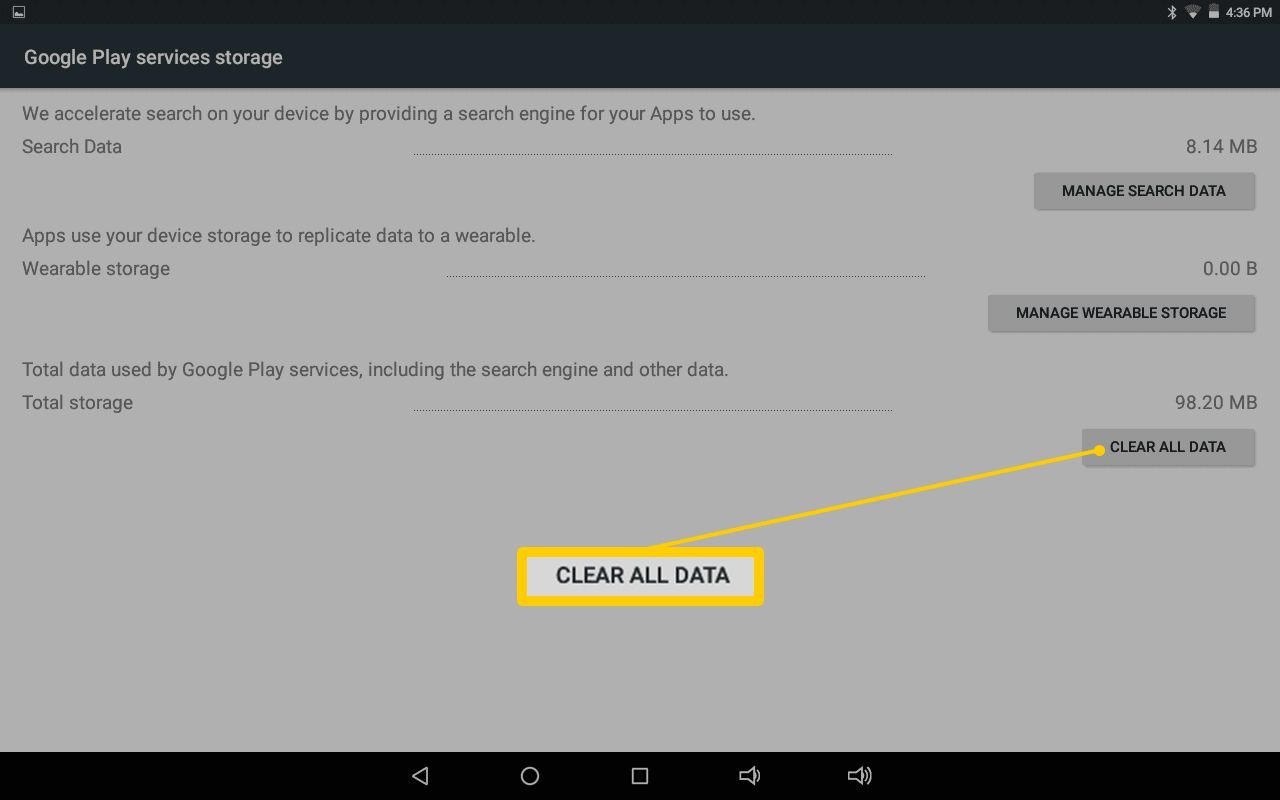
Решение
Удалите свою учетную запись Google и удалите все бесполезные приложения, занимающие место. Затем перезагрузите устройство в режиме восстановления. Выберите Wipe cache partition и запустите устройство как обычно. Не волнуйтесь, ваши личные данные не будут удалены. Настройте свою учетную запись Google еще раз.
Google Play — Ошибка 924
Проблема
Обычно возникает при попытке загрузить большие приложения. Приложение загружается, но отображается сообщение об ошибке, в котором говорится, что установка не удалась. Устранение ошибки.
Решение
Зайдите в настройки > Все> Магазин Google Play> Удалить обновления. После этого попробуйте снова загрузить проблемное приложение.
Удаление обновлений в Play Store может решить ошибку 924 / © NextPitGoogle Play — Ошибка 927
Проблема
Загрузка невозможна, так как идет обновление Play Store.
Решение
Подождите несколько минут, пока Google Play Store не будет полностью обновлен. Если проблема не исчезнет, перейдите к Настройки , затем Приложения , проведите к Все и найдите Google Services .Нажмите Очистить данные , а затем Принудительный останов . Сделайте то же самое с приложением Google Play Store .
Если проблема не исчезнет, перейдите к Настройки , затем Приложения , проведите к Все и найдите Google Services .Нажмите Очистить данные , а затем Принудительный останов . Сделайте то же самое с приложением Google Play Store .
Вы, наверное, уже догадались, что существует стандартный способ устранения некоторых из этих ошибок, поэтому, если у вас возникла проблема, отличная от упомянутых выше, вы можете попробовать выполнить те же действия. Всегда будьте осторожны при стирании ваших данных или выполнении заводских настроек / сброса данных, потому что это избавит вас от ваших сохраненных фотографий, файлов, контактов и т. Д., Поэтому обязательно заранее сделайте резервную копию всех ваших данных.
Прежде чем прибегать к сбросу настроек до заводских, обязательно попробуйте все остальные решения. Вам также необходимо заранее создать резервную копию ваших данных / © NextPitGoogle Play — Ошибка 940
Проблема
Приложение не может быть загружено
Решение
Это может быть так же просто, как перезагрузить устройство.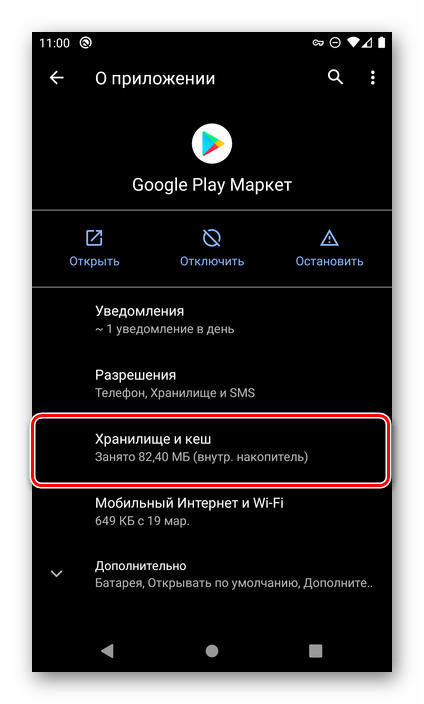 Если это не помогло, выполните следующие действия:
Если это не помогло, выполните следующие действия:
- Перейдите в Настройки> Приложения> Все> Google Play Store> Очистить кеш
- Перейдите в Настройки> Приложение> Все> Загрузки / Диспетчер загрузок> Очистить данные
- Сделайте то же самое для «Google Services Framework», «Google Apps», «Google Hangouts», «Служба проверки».Некоторые пользователи сообщают о необходимости очистки данных в Chrome.
Google Play — Ошибка 941
Проблема
Прерывание во время обновления.
Решение
Перейдите в Настройки> Приложения> Все> Google Play Store и нажмите Очистить кеш и Очистить данные . Там же прокрутите вниз до Download Manager и нажмите Очистить кеш и Очистить данные для этого тоже. Попробуйте обновить еще раз.
Очистка кеша и данных для Play Store решит многие распространенные проблемы / © NextPitОшибка Google Play — 944
Проблема
Эта ошибка появляется, когда вы пытаетесь обновить приложения, и кажется, что она возникает, когда магазин Google Play не работает или возникает какая-то ошибка сервера.
Решение
Попробуйте обновить приложение позже. Похоже, что это временная проблема со стороны Google, так что придется подождать.
Google Play — Ошибка 961
Проблема
Проблемы при установке приложений Android из Play Store.
Решение
Во-первых, получите возмещение в Play Store, что вы можете сделать в течение 15 минут после покупки. Для этого выберите вариант погашения в Play Store. Затем перейдите в настройки своего устройства, выберите Приложения и проведите пальцем влево, пока не увидите Все приложений.Теперь прокрутите вниз до Google Play и выберите его. Здесь выберите Очистить кеш . Если проблема не исчезнет, выберите также Очистить данные .
Google Play — 963
Проблема
Возникает преимущественно на устройствах HTC One M8 и M9 при попытке загрузить или обновить приложение через Play Store.
Первое решение
Зайдите в Настройки> Приложения> Все> Google Play Store> Очистить кеш. Вернитесь к предыдущему экрану и к предыдущему экрану, затем выберите Загрузки / Диспетчер загрузок> Очистить данные.
Вернитесь к предыдущему экрану и к предыдущему экрану, затем выберите Загрузки / Диспетчер загрузок> Очистить данные.
Второе решение
Настройки> Приложения> Все> Google Play Store> Удалить обновления; вернитесь к предыдущему экрану, затем Сервисы Google Play> Очистить данные.
Третье решение
Отключите карту памяти SD. Перейдите в Настройки> Хранилище> Отключить SD-карту> ОК. Вернитесь в Play Store и попробуйте снова загрузить или обновить приложение. Если это сработает, вернитесь к Настройки> Хранилище> Подключить SD-карту.
Четвертое решение
Переместите приложение во внутреннюю память устройства. Выберите Настройки> Приложения> Все> (приложение, вызывающее проблему)> Переместить во внутреннюю память. Вернитесь в Play Store, попробуйте загрузить или обновить приложение еще раз, и, если оно работает, переместите его обратно на SD-карту.
Google Play — Ошибка 971
Проблема
Ошибка 971 обычно появляется на телефонах Wiko под управлением Android 5.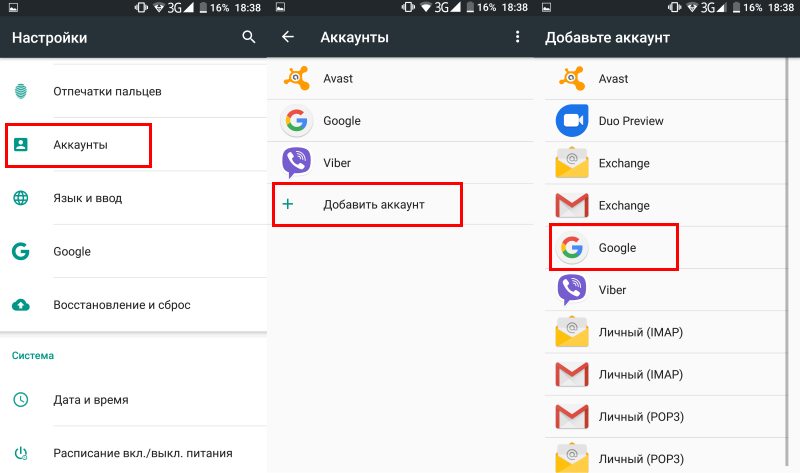 0.2. Это не позволяет вам установить приложение после его загрузки.
0.2. Это не позволяет вам установить приложение после его загрузки.
Решение
Wiko недавно устранила эту проблему с помощью обновления V30. Если вы видите эту ошибку на своем телефоне Wiko, попробуйте выполнить обновление вручную, следуя инструкциям на официальном сайте Wiko.
Google Play — Ошибка 975
Хорошая новость в том, что эта ошибка возникает редко. Плохая новость в том, что на данный момент решений нет. А пока вам следует обратиться в службу поддержки Google.
Google Play — Ошибка RH-01
Проблема
Ошибка RH-01 — это ошибка сервера, которая может препятствовать обновлению или загрузке приложений из Play Store.
Первое решение
- Перейдите в Настройки> Дата и время . Если автоматические дата и время + часовой пояс неверны, вам нужно будет установить их вручную.
- Снимите флажок «Автоматическая дата и время » и установите правильную дату / время + часовой пояс.
- Теперь попробуйте загрузить приложение или игру из магазина Google Play.

Второе решение
- Перейдите в Настройки> Приложения (Диспетчер приложений)> Все
- Прокрутите вниз и выберите «Google Play Store»
- Нажмите «Принудительный останов»> выберите «Стереть данные»
- Снова из Приложения> Все> Выберите «Google Service Framework»
- Нажмите « Force Stop»> «Clear Data» .
- Повторите попытку, чтобы загрузить приложение из Play Store.
Третье решение
Это распространенный метод временного исправления ошибок обновлений Google Play путем возврата приложения Play Store к его заводской / исходной версии.
- Перейдите в Настройки> Приложения> Все
- Прокрутите вниз и выберите Магазины Google Play
- Нажмите «Force Store»> выберите «Удалить обновления»
Сталкивались ли вы когда-нибудь с другими проблемами с Play Маркетом? Дайте нам знать в комментариях ниже.
Google Play Store не может установить приложение (ошибка 501) на ваш смартфон Android — исправить
Ошибка 501 — одна из самых распространенных ошибок на Android при обновлении или загрузке приложений из Google Play Store. Магазин Google Play содержит огромное количество приложений, которые относятся к разным категориям, таким как игры, мессенджеры, развлечения, фитнес, учеба и т. Д. Когда вы загружаете приложения или обновляете приложения с их последними версиями на вашем Android, то иногда, вы можете столкнуться с ошибкой 501 с сообщением «Не удается установить приложение: приложение не может быть установлено.Попробуйте еще раз, и если проблема не исчезнет, обратитесь за помощью в устранение неполадок ».
Интересно посетить, Как заблокировать / остановить всплывающую рекламу в Google Chrome для телефона и ПК с Android .
Существует множество причин, по которым на вашем смартфоне Android возникают ошибки 501 или «Невозможно установить приложение»: проблема с сетью, нехватка памяти и т.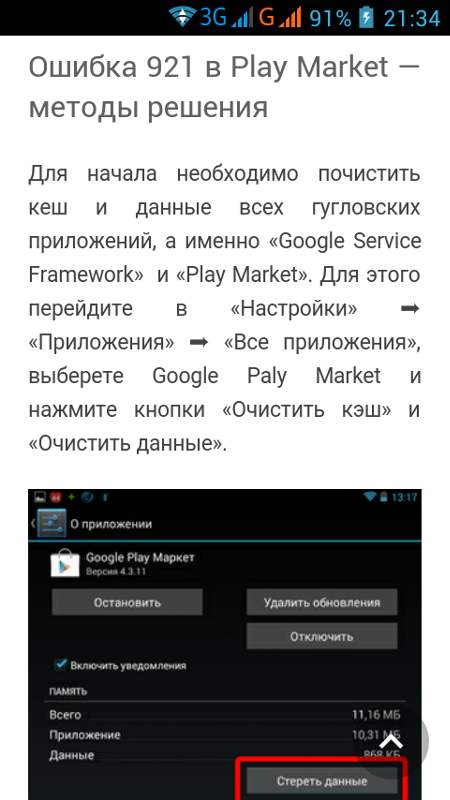 Д. Но когда вы сталкиваетесь с этой ошибкой магазина Google Play 501, вы можете решить ее, просто повторив процесс загрузки или обновления.В случае, если ошибка 501 в вашем игровом магазине не исправлена, вам нужно использовать другие методы, описанные в этой статье.
Д. Но когда вы сталкиваетесь с этой ошибкой магазина Google Play 501, вы можете решить ее, просто повторив процесс загрузки или обновления.В случае, если ошибка 501 в вашем игровом магазине не исправлена, вам нужно использовать другие методы, описанные в этой статье.
Лучшими примерами этой ошибки 501 магазина Google Play на смартфоне Android являются YouTube, Google Play Фильмы и т. Д. Хотите исправить эту ошибку 501 в магазине Google Play на своем Android? Тогда воспользуйтесь приведенными ниже методами.
Исправление
(не удается установить приложение) Ошибка 501 в Google Play Store на смартфоне Android: Метод 1. Загрузите одно приложение сразу Некоторые пользователи Android попытаются загрузить на свой смартфон больше приложений из магазина Google Play.В настоящее время вы можете столкнуться со многими проблемами, такими как замедление работы вашего телефона, низкая производительность, разряд батареи и т.:max_bytes(150000):strip_icc()/011_resolve-google-play-store-error-4582680-6989aa1276df4acc9714eddfd2352036.jpg) Д. Наряду с этими проблемами вы можете столкнуться с этой ошибкой 501 магазина Google Play или ошибкой не удается установить приложение на вашем смартфоне Android. . Итак, единственное решение этой проблемы — скачать сразу только одно приложение. Даже если вы получите эту ошибку, попробуйте следующие способы.
Д. Наряду с этими проблемами вы можете столкнуться с этой ошибкой 501 магазина Google Play или ошибкой не удается установить приложение на вашем смартфоне Android. . Итак, единственное решение этой проблемы — скачать сразу только одно приложение. Даже если вы получите эту ошибку, попробуйте следующие способы.
Это одно из лучших решений для исправления ошибки 501 или ошибки «Невозможно установить приложение» в Google Play Store для Android.Удалив и переустановив приложение, вы, скорее всего, сможете решить проблему на своем смартфоне. Если ошибка возникает с предустановленными приложениями или приложениями Bloatware, то часть удаления не требуется, вместо этого вы предоставите кнопку удаления обновления. Таким образом, вы можете вернуть приложение к настройкам по умолчанию. Для удаления приложения:
Мы рекомендуем Как заблокировать веб-сайты в Chrome Desktop и Android.
- Затем выберите приложение, которое вы хотите удалить со своего телефона Android, и щелкните его.
 После этого нажмите кнопку «Удалить», чтобы начать процесс удаления.
После этого нажмите кнопку «Удалить», чтобы начать процесс удаления.
Иногда вы можете решить проблему «Невозможно установить приложение (ошибка 501) на вашем Android-устройстве», просто очистив кеш и данные Google Play Store, Google Play Service и Google Services Framework. Для этого
- Прокрутите вниз и выберите Google Play Store -> Нажмите Хранилище -> Нажмите кнопки «Очистить данные» и «Очистить кеш».
- Вы можете повторить один и тот же процесс для очистки кеша и данных как Google Services Framework, так и Google Play Services.
В большинстве случаев ошибку 501 «Не удается установить приложение» можно решить с помощью описанных выше методов. Даже если ошибка не устранена, возможно, вы используете устаревшую версию сервисов Google Play на своем Android. Вот почему вам необходимо обновить сервисы Google Play, чтобы исправить ошибку 501 «Не удается установить приложение» в магазине Android Google Play.Для этого перейдите в «Настройки» и нажмите «Приложения». После этого выберите Сервисы Google Play и нажмите кнопку «Установить обновления». Вы найдете кнопку «Установить обновление», только если ваше приложение не обновляется долгое время.
Вот почему вам необходимо обновить сервисы Google Play, чтобы исправить ошибку 501 «Не удается установить приложение» в магазине Android Google Play.Для этого перейдите в «Настройки» и нажмите «Приложения». После этого выберите Сервисы Google Play и нажмите кнопку «Установить обновления». Вы найдете кнопку «Установить обновление», только если ваше приложение не обновляется долгое время.
Метод 5. Сбросьте настройки смартфонаТакже прочтите 10 лучших бесплатных антивирусных приложений для Android 2019 года для обеспечения безопасности вашего мобильного устройства.
Если вы не устранили ошибку с помощью описанных выше методов, мы даем последний совет по сбросу настроек вашего смартфона.Да, сбросив настройки телефона, вы решите эту ошибку 501 в Google Play Store. Не удается установить приложение на Android. Но прежде чем вы собираетесь перезагружать устройство, вам необходимо создать резервную копию всех ваших данных на других устройствах. Для резервного копирования и сброса настроек Android,
Для резервного копирования и сброса настроек Android,
- Перейдите в «Настройки» -> «Прокрутите вниз» и нажмите «Резервное копирование и сброс». Затем вы найдете различные варианты, такие как «Резервное копирование данных», «Резервное копирование учетной записи», «Сброс факторных данных» и т. Д. Вы можете нажать на параметры, чтобы продолжить резервное копирование данных и сброс настроек Android.
Наконец, я хочу сказать, что ошибка «Ошибка 501» или «Невозможно установить приложение» в Google Play Store возникает при загрузке или обновлении приложений на вашем телефоне Android. Это одна из распространенных ошибок, с которыми сталкивается большинство пользователей Android при использовании своего смартфона. Переустановив приложение, удалив кеш и данные Google Play, обновив сервисы Google Play и т. Д., Вы можете легко решить проблему.
.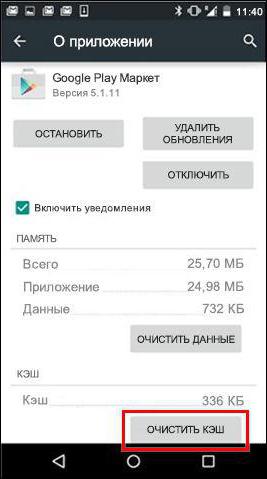







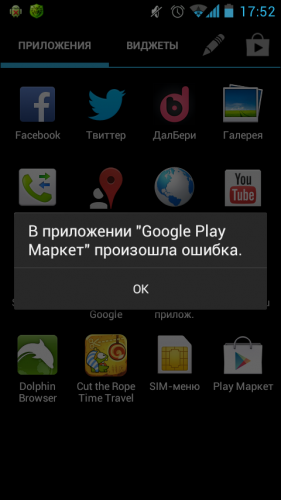
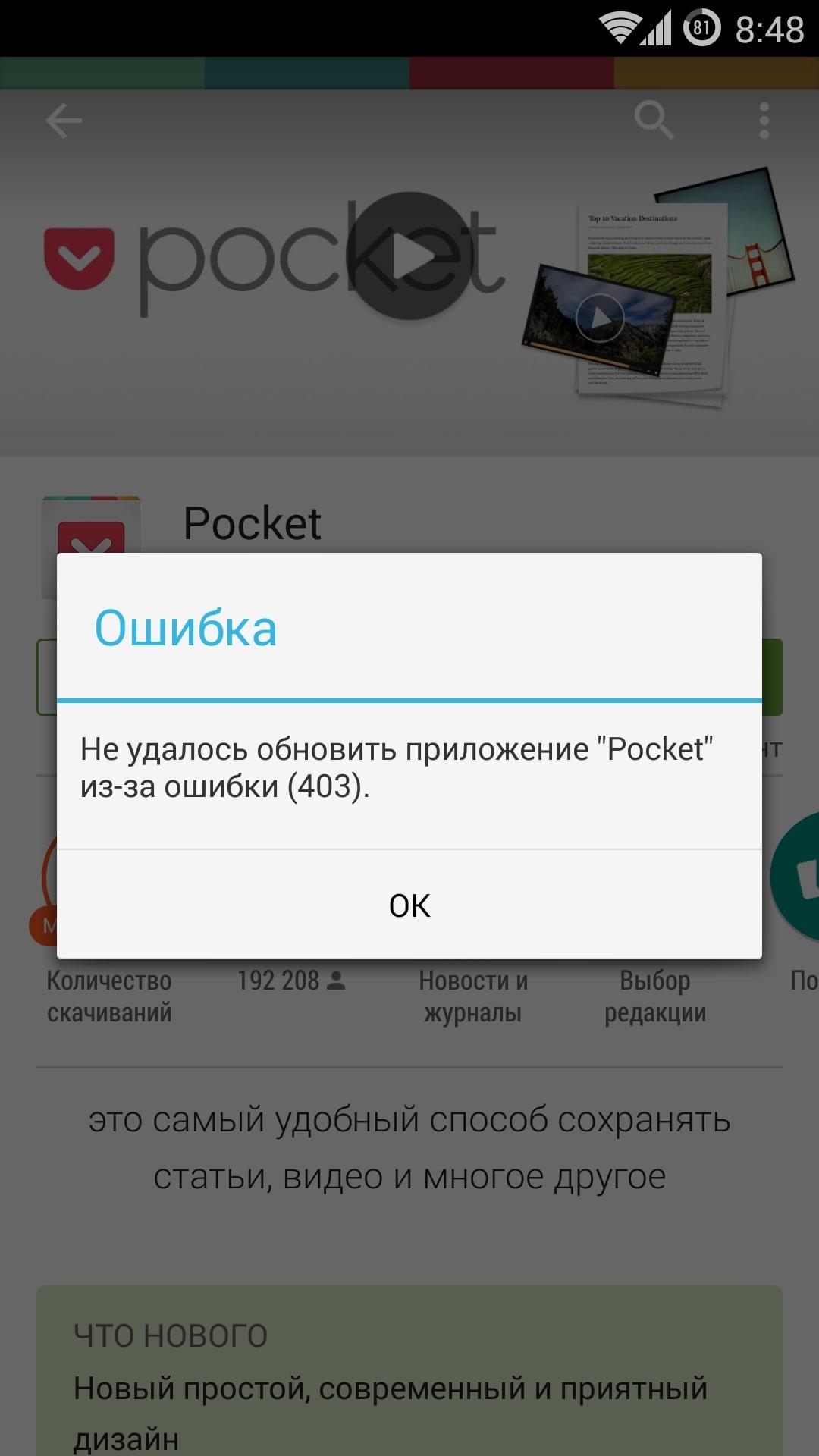

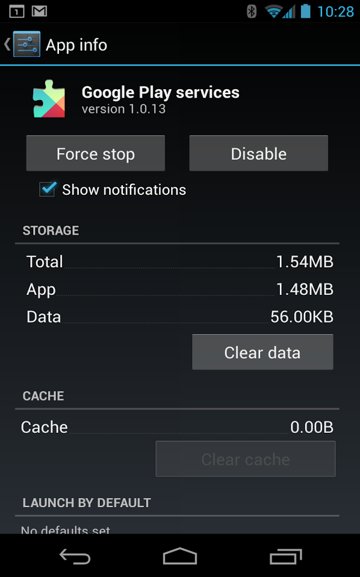 Параметры приложения Google Play Market
Параметры приложения Google Play Market


 .
.

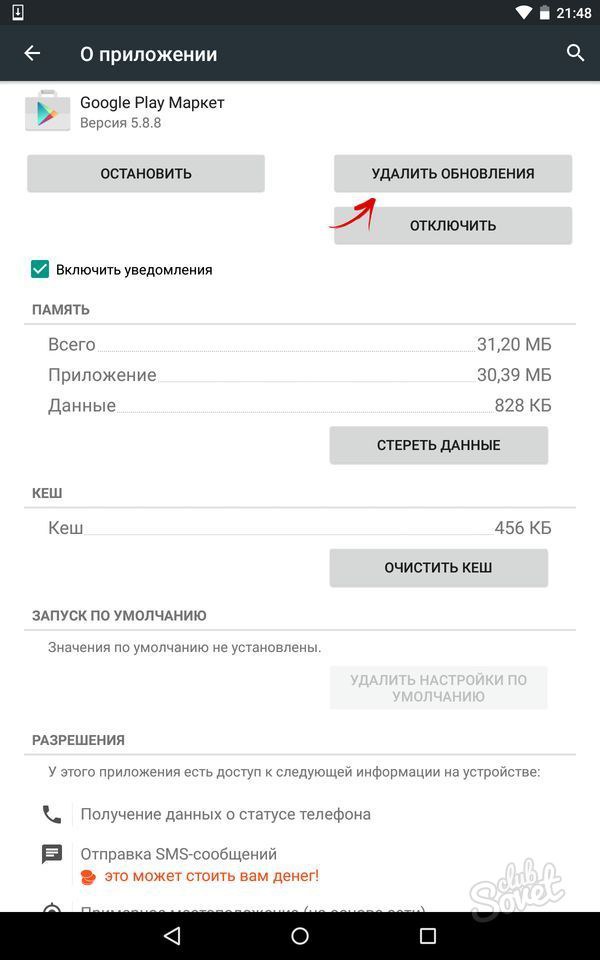
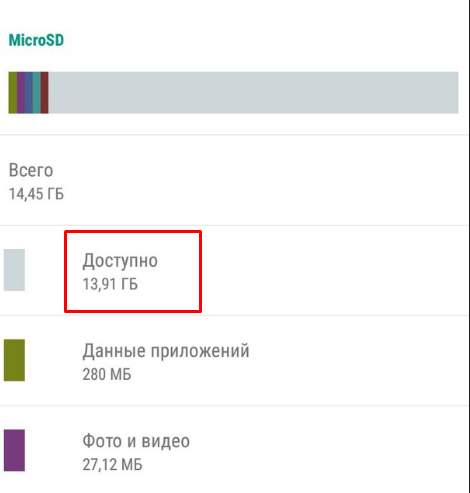 Проверьте правильность даты и времени. Если нет, то отключите функцию автоматической даты и времени и установите правильную дату и время. Также проверьте если вы также установили правильный часовой пояс. Если нет, переключитесь в ручной режим и найдите часовой пояс своего региона. Перезагрузите устройство. Если это не сработает, перейдите к следующему шагу.
Проверьте правильность даты и времени. Если нет, то отключите функцию автоматической даты и времени и установите правильную дату и время. Также проверьте если вы также установили правильный часовой пояс. Если нет, переключитесь в ручной режим и найдите часовой пояс своего региона. Перезагрузите устройство. Если это не сработает, перейдите к следующему шагу.

 После этого нажмите кнопку «Удалить», чтобы начать процесс удаления.
После этого нажмите кнопку «Удалить», чтобы начать процесс удаления.